búsqueda y recuperación de información - carsimanca
Anuncio
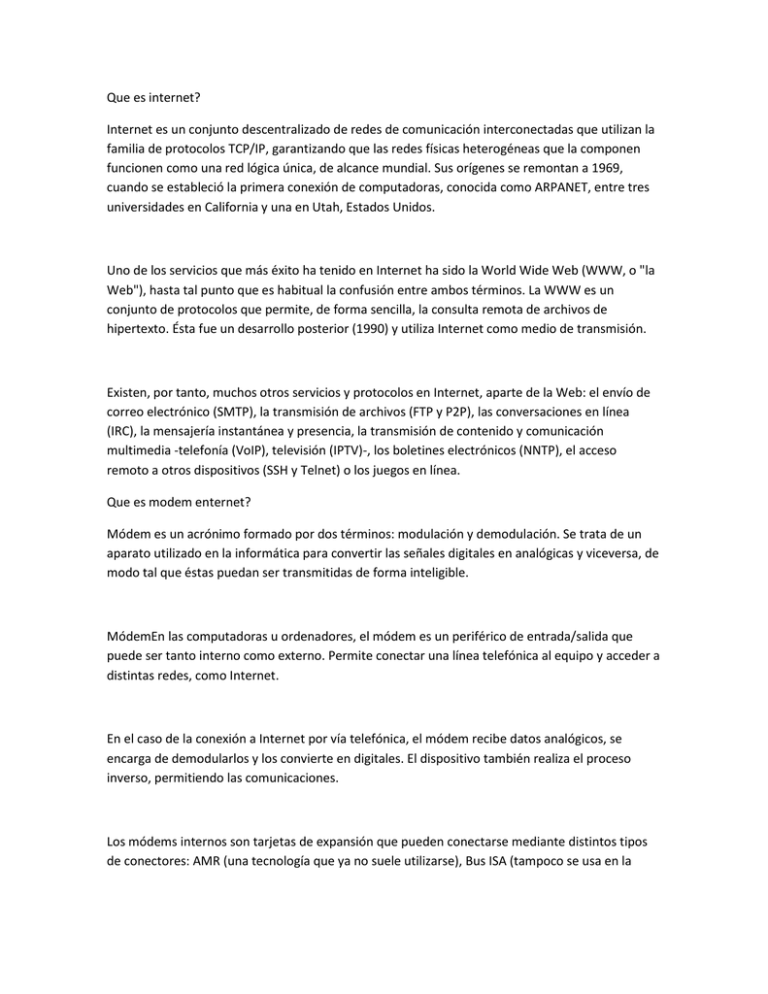
Que es internet? Internet es un conjunto descentralizado de redes de comunicación interconectadas que utilizan la familia de protocolos TCP/IP, garantizando que las redes físicas heterogéneas que la componen funcionen como una red lógica única, de alcance mundial. Sus orígenes se remontan a 1969, cuando se estableció la primera conexión de computadoras, conocida como ARPANET, entre tres universidades en California y una en Utah, Estados Unidos. Uno de los servicios que más éxito ha tenido en Internet ha sido la World Wide Web (WWW, o "la Web"), hasta tal punto que es habitual la confusión entre ambos términos. La WWW es un conjunto de protocolos que permite, de forma sencilla, la consulta remota de archivos de hipertexto. Ésta fue un desarrollo posterior (1990) y utiliza Internet como medio de transmisión. Existen, por tanto, muchos otros servicios y protocolos en Internet, aparte de la Web: el envío de correo electrónico (SMTP), la transmisión de archivos (FTP y P2P), las conversaciones en línea (IRC), la mensajería instantánea y presencia, la transmisión de contenido y comunicación multimedia -telefonía (VoIP), televisión (IPTV)-, los boletines electrónicos (NNTP), el acceso remoto a otros dispositivos (SSH y Telnet) o los juegos en línea. Que es modem enternet? Módem es un acrónimo formado por dos términos: modulación y demodulación. Se trata de un aparato utilizado en la informática para convertir las señales digitales en analógicas y viceversa, de modo tal que éstas puedan ser transmitidas de forma inteligible. MódemEn las computadoras u ordenadores, el módem es un periférico de entrada/salida que puede ser tanto interno como externo. Permite conectar una línea telefónica al equipo y acceder a distintas redes, como Internet. En el caso de la conexión a Internet por vía telefónica, el módem recibe datos analógicos, se encarga de demodularlos y los convierte en digitales. El dispositivo también realiza el proceso inverso, permitiendo las comunicaciones. Los módems internos son tarjetas de expansión que pueden conectarse mediante distintos tipos de conectores: AMR (una tecnología que ya no suele utilizarse), Bus ISA (tampoco se usa en la actualidad por la baja velocidad que ofrece) y Bus PCI (el formato más popular de este tipo de módems). Un módem interno ofrece la ventaja de recibir la energía eléctrica directamente de la computadora. Por otra parte, no ocupa espacio y suele ser más económico que los externos. Los módems externos, justamente, se destacan por la facilidad de su instalación e, incluso, por la posibilidad de transportarlos y utilizarlos en computadoras diferentes. Otro beneficio de este hardware es que cuenta con indicadores luminosos que permiten conocer el estado de la conexión. Se conoce como módem software, por último, a un tipo de módem interno que no tiene chips especializados y otras piezas electrónicas; el microprocesador de la computadora, por lo tanto, cumple con su función a través de un programa informático Que es modem usb? Los modem USB, también llamados modem USB 3G, son dispositivos electrónicos dotados de puerto USB que permiten que un ordenador portátil o de escritorio se conecte a Internet mediante una línea de telefonía móvil. Los modem USB emplean para identificarse ante la operadora de telefonía una tarjeta SIM que puede ser integrada o removible, y suelen ser multibanda, de manera que utilizan en cada momento la mejor tecnología disponible entre GSM, GPRS y 3G/UMTS sin cortar la conexión. Características Los modem USB permiten acceder a Internet en movilidad y con banda ancha a través de una red de telefonía móvil desde un equipo portátil o de sobremesa. Tanto por el coste como por prestaciones, el modem USB no es la mejor opción para acceder a Internet, resultando más conveniente una conexión fija por ADSL o cable. A pesar de ello, en muchas ocasiones los modem USB son una opción válida, por ejemplo en viajes, vacaciones o en zonas sin cobertura de otras tecnologías. Anuncios Google Las principales ventaja de los modem USB son: Permiten conectarse a Internet desde cualquier punto con cobertura de telefonía móvil. Los modem USB multi-banda ofrecen mayor cobertura, ya que proporcionan conectividad a varias bandas de frecuencia (GSM, GPRS, 3G/UMTS), escogiendo la mejor tecnología disponible, variando el ancho de banda al cambiar de red. Gracias al puerto USB pueden ser utilizados tanto en sobremesas como en portátiles. En muchos casos la velocidad de conexión es similar al ADSL convencional. No es necesario contratar un plan que incluya voz, basta con un pan de datos. La instalación es rápida y sencilla, ya que suelen ser autoinstalables. Respecto a los inconvenientes, podemos citar: Las ofertas son caras y limitadas en cuanto a tráfico, incluso las tarifas planas limitan la velocidad o incrementan el coste a partir de un volumen de datos descargados. Normalmente resultan caros si se pretende utilizarlos como algo más que una solución ocasional. La red móvil de alta velocidad generalmente sólo dispone de cobertura en los núcleos urbanos. Ciertas aplicaciones están limitadas, como los programas de intercambio P2P. Muchos operadores bloquean los modem USB para evitar que los usuarios utilicen la SIM de otros operadores. La velocidad de la conexión y la estabilidad depende en gran medida de la localización del usuario y la cobertura. Normalmente los modem USB se comercializan con software autoinstalable para Windows, por lo que los usuarios de Mac o Linux tendrán que acudir a la web del operador para conseguir los drivers. Base Wi-Fi A diferencia de los router, que permiten que todas las máquinas de una red local accedan a Internet al mismo tiempo de forma transparente, los modem USB sólo dan servicio a un único equipo. Si queremos compartir la conexión a Internet podemos emplear una Base Wi-Fi que nos permitirá conectar el modem USB y disponer así de un router Wi-Fi para nuestra WLAN (Wireless LAN). ¿Qué es una red LAN? - Definición de LAN LAN son las siglas de Local Area Network, Red de área local. Una LAN es una red que conecta los ordenadores en un área relativamente pequeña y predeterminada (como una habitación, un edificio, o un conjunto de edificios). Las redes LAN se pueden conectar entre ellas a través de líneas telefónicas y ondas de radio. Un sistema de redes LAN conectadas de esta forma se llama una WAN, siglas del inglés de wide-area network, Red de area ancha. Las estaciones de trabajo y los ordenadores personales en oficinas normalmente están conectados en una red LAN, lo que permite que los usuarios envíen o reciban archivos y compartan el acceso a los archivos y a los datos. Cada ordenador conectado a una LAN se llama un nodo. Cada nodo (ordenador individual) en un LAN tiene su propia CPU con la cual ejecuta programas, pero también puede tener acceso a los datos y a los dispositivos en cualquier parte en la LAN. Esto significa que muchos usuarios pueden compartir dispositivos caros, como impresoras laser, así como datos. Los usuarios pueden también utilizar la LAN para comunicarse entre ellos, enviando E-mail o chateando. Que es dispositivos móviles? (mobile data terminal o MDT). Tipo de computadora utilizada en autos de policía, taxis, servicios de transporte, logística militar, fletes, control de inventario, vehículos de emergencia, etc., que sirve para comunicarse con una oficina central. Las terminales móviles de datos disponen de una pantalla para ver la información y un teclado para ingresar datos. También suelen poder conectarse con periféricos como taxímetros, radios, etc. Estos dispositivos suelen estar asociados a su uso en vehículos. Clasificación de computadoras por tamaño Supercomputadora Mainframe Minisupercomputadora Computadora mainframe Minicomputadora Supermini Computadora de escritorio Microcomputadora • Computadora doméstica • Computadora personal • Estación de trabajo (workstation) • Servidor Computadora portátil de escritorio • Notebook • Subnotebook • Netbook (Nettop) • Tablet PC • Carro computadora • Computadora portátil Computadoras móviles y portátiles Dispositivos móviles: Terminal portátil de datos (PDT) • Terminal móvil de datos (MDT) • Computadora vestible • Videoconsola portátil • Pocket computer • Organizador electrónico • Ultra-mobile PC (UMPC) PDAs: Pocket PC • HandHeld Computadoras ultrapequeñas Sistemas integrados • Polvo inteligente (smartdust) • Nanocomputadora Definición de wifi y tipo según su estandar Wireless (inalámbrico o sin cables) es un término usado para describir las telecomunicaciones en las cuales las ondas electromagnéticas (en vez de cables) llevan la señal sobre parte o toda la trayectoria de la comunicación. Algunos dispositivos de monitorización, tales como alarmas, emplean ondas acústicas a frecuencias superiores a la gama de audiencia humana; éstos también se clasifican a veces como wireless. Los primeros transmisores sin cables vieron la luz a principios del siglo XX usando la radiotelegrafía (código Morse). Más adelante, como la modulación permitió transmitir voces y música a través de la radio, el medio se llamó radio. Con la aparición de la televisión, el fax, la comunicación de datos, y el uso más eficaz de una porción más grande del espectro, se ha resucitado el término wireless. Ejemplos comunes de equipos wireless en uso hoy en día incluyen: Teléfonos móviles, que permiten colectividad entre personas. El sistema de posicionamiento global (GPS), que permite que coches, barcos y aviones comprueben su localización en cualquier parte de la tierra. Periféricos de ordenador wireless, como el ratón, los teclados y las impresoras, que se pueden también conectar a un ordenador vía wireless. Teléfonos inalámbricos, de más corto alcance que los teléfonos móviles. Mandos a distancia (para televisión, vídeo, puertas de garaje, etc.) y algunos sistemas de alta fidelidad. Monitores para bebés, estos dispositivos son unidades de radio simplificadas que transmiten/reciben dentro de una gama limitada. Televisión vía satélite, permiten que los espectadores, desde casi cualquier parte, seleccionen entre centenares de canales. LANs wireless o local área networks, proporcionan flexibilidad y fiabilidad para usuarios de ordenadores. La tecnología wireless se está desarrollando rápidamente, y cada vez está más presente en la vida de gente de todo el mundo. Además, cada vez más gente confía en ésta tecnología directa o indirectamente. Otros ejemplos más especializados y más exóticos de comunicaciones vía wireless son: Procesadores de tarjetas de crédito inalámbricos (wireless credit card processors): son pequeños aparatos para pasar tarjetas de crédito y realizar cobros vía wireless. Global System for Mobile Communication (GSM): es el sistema digital telefónico para teléfonos móviles usado en Europa y otras partes del mundo. General Packet Radio Service (GPRS): servicio de comunicación vía wireless basado en paquetes que proporciona conexión continua a Internet para usuarios de teléfonos móviles y de ordenadores. Enhanced Data GSM Environment (EDGE): es una versión más rápida del servicio wireless Global System for Mobile (GSM). Universal Mobile Telecommunications System (UMTS): sistema de banda ancha, basado en paquetes, que ofrece servicios a usuarios de computadoras y de teléfonos móviles sin importar dónde estén situados en el mundo. Wireless Application Protocol (WAP): sistema de protocolos de comunicación para estandarizar la forma en que los dispositivos wireless acceden a Internet. i-Mode: el primer teléfono inteligente del mundo para navegar por Internet. éste teléfono, introducido en Japón proporciona color y vídeo. Routers Inalámbricos Un router inalámbrico o router wireless es un dispositivo de red que desempeña las funciones de un router pero también incluye las funciones de WAP o AP (wireless access Point - punto de acceso inalámbrico). Normalmente se usa para permitir el acceso a Internet o a una red de computadoras sin la necesidad de una conexión con cables. Puede funcionar en una LAN (local area network - red de área local) con cable, en una WLAN (wireless local area network - red de área local sin cables), o en una red mixta con cable/sin cable. La mayoría de los routers inalámbricos tienen las siguientes características: Puertos LAN, que funcionan de la misma manera que los puertos de un conmutador/interruptor de red. Un puerto WAN, para conectar a una área más amplia de red. Las funciones de enrutamiento se filtran usando este puerto. Si este no se usa, muchas funciones del router se circunvalarán. Antena wireless. Permiten conexiones desde otros dispositivos sin cable como pueden ser las NICs (network interface cards - tarjetas de red), repetidores wireless, puntos de acceso inalámbrico (WAP o AP), y puentes wireless. Hay varias tecnologías de transmisión inalámbricas que se diferencian entre sí por su potencia, las frecuencias y los protocolos con los que trabajan. Algunos de estos routers son Wi-Fi, UMTS, GPRS, Edge, WiMAX, o Fritz!Box, que permiten realizar una interfaz entre redes fijas y móviles. En WiFi estas diferencias se denominan como clase a/b/g/ y n. Wi-Fi El router inalámbrico más popular es el WiFi por ser el más utilizado para acceder a Internet desde cualquier lugar donde haya un punto de acceso (Access Point o AP), sobre todo en portátiles y PDAs con tarjeta WiFi. También conocido como 802.11, es el dispositivo que reúne el conjunto de estándares para la WLAN (Wireless Local Area Network - red de área local inalámbrica). El estándar IEEE 802.11 es una frecuencia de radio desarrollado por el IEEE (Institute of Electrical and Electronics Engineers - Instituto de Ingenieros Eléctricos y Electrónicos), y la mayoría de los sistemas operativos lo soportan, así como muchos de los portátiles, celulares/móviles de última generación, consolas, impresoras y otros periféricos. Los tipos de comunicación WIFI se basan en las diferentes clases de estándares IEEE, siendo la mayoría de los productos de la especificación b y de la g: 802.11a 802.11b 802.11g 802.11n 802.11a Emite a una velocidad de 54 Mb/seg (megabytes por segundo) Volumen de información (Throughput) de 27 Mb/seg Banda de frecuencia de 5 GHz El IEEE creaba en 1997 el estándar 802.11 con velocidades de transmisión de 2Mb/seg, hasta que en 1999 desarrollaron el estándar 802.11a que era una revisión del estándar original y que utiliza el mismo juego de protocolos de base que este. También llamado WiFi 5, el estándar 802.11a opera en la banda de 5 Ghz que está menos congestionada y utiliza la modulación OFDM (orthogonal frequency-division multiplexing) con 52 subportadoras, lo que le infiere dos notables ventajas respecto al 802.11b: incrementa la velocidad máxima de transferencia de datos por canal (de 11 Mbps a 54 Mbps) y aumenta el número de canales sin solapamiento. Pero el uso de esta banda también tiene sus desventajas, puesto que restringe el uso de los equipos 802.11a sólo a puntos en línea de vista, siendo necesario la instalación de un mayor número de puntos de acceso 802.11a para cubrir la misma zona; debido a esto las ondas no pueden penetrar tan lejos como los del estándar 802.11b, ya que estas son más fácilmente absorbidas por las paredes y otros objetos sólidos en su camino pues su longitud de onda es menor. 802.11b Emite a una velocidad de 11 Mb/seg Volumen de información (Throughput) de 5 Mb/seg Banda de frecuencia de 2,4 GHz Uno de los más usados, desarrollado en 1999, es una extensión directa de la técnica de modulación definida en el estándar original 802.11. Su espectacular incremento en throughput (volumen de información que fluye a través de las redes de datos) comparado con el estándar original junto con sustanciales reducciones de precios ha llevado a la rápida aceptación de 802.11b como la tecnología inalámbrica LAN definitiva. Como desventaja los dispositivos 802.11b sufren interferencias de otros productos operando en la banda 2.4 GHz, como pueden ser hornos microondas, dispositivos Bluetooth, monitores de bebés y teléfonos inalámbricos. Por otro lado, los productos de estándar 802.11b no son compatible con los productos de estándar 802.11a por operar en bandas de frecuencia distintas. 802.11g Emite a una velocidad de 54 Mb/seg Volumen de información (Throughput) de 22 Mb/seg Banda de frecuencia de 2.4 GHz Desarrollado en 2003, el 802.11g es el tercer estándar de modulación y la evolución del 802.11b, es además el más usado en la actualidad. Los productos IEEE 802.11g poseen un alto grado de compatibilidad con versiones anteriores pues trabaja en la banda de 2.4 GHz como 802.11b, pero usa el mismo esquema de transmisión basado en OFDM como 802.11a, utilizando 48 subportadoras. 802.11g fue rápidamente adoptado por los consumidores en Enero de 2003, antes de su ratificación en Junio, debido al deseo de velocidades de transmisión superiores y reducciones en los costes de fabricación. Para el verano de 2003, la mayoría de los productos de doble banda 802.11a/b pasaron a ser dual-band/tri-mode (doble banda/tres modos), esto quiere decir que pueden funcionar en la banda de 2.4 GHz o de 5 GHz y en cualquiera de los tres modos aceptados por la IEEE: el a, b y g. Como el estándar 802.11b, los dispositivos de estándar 802.11g les afectan las interferencias de otros productos operando en la banda de 2.4 GHz. 802.11n Emite a una velocidad de 600 Mb/seg Volumen de información (Throughput) de 144 Mb/seg Bandas de frecuencia: 2,4 GHz y 5 GHz El estándar 802.11n (todavía en desarrollo) es una ratificación que mejora los previos estándares 802.11 añadiendo la tecnología MIMO que son antenas Multiple-Input Multiple-Output, unión de interfaces de red (Channel Bonding), además de agregación de marco a la capa MAC. MIMO genera cuatro canales de tráfico simultáneos de 72.2 Mbps para enviar y recibir datos a través de la incorporación de varias antenas. Channel Bonding, también conocido como canal 40 MHz, puede usar simultáneamente dos canales separados no superpuestos de 20 MHz, lo que permite incrementar enormemente la velocidad de datos transmitidos. Uso simultáneo de las bandas de frecuencia de 2,4 Ghz y de 5,4 Ghz que hace que sea compatible con dispositivos basados en todas las ediciones anteriores de Wi-Fi. La velocidad real de transmisión se prevee que podría llegar a los 600 Mbps, que es 10 veces más rápida que bajo los estándares 802.11a y 802.11g, y cerca de 40 veces más rápida que bajo el estándar 802.11b. Se espera que 802.11n se apruebe por la IEEE-SA RevCom en noviembre de 2009, aunque ya hay dispositivos que ofrecen de forma no oficial éste estándar. Bluetooth permite la comunicación inalámbrica entre los dos dispositivos en un área localizada de una habitación de la oficina o en casa con mucha facilidad. La tecnología Bluetooth utiliza enlaces radio y comunicación y todas las conexiones entre los dispositivos y lo invisible e instantánea. Mediante la tecnología Bluetooth a su ordenador portátil puede enviar solicitud de impresión a una impresora en su habitación de al lado. Bluetooth es en realidad un estándar para la comunicación inalámbrica entre los dispositivos en un área relativamente pequeña y por lo tanto funciona bien en la red de área personal (PAN) por radiofrecuencia. Cualquiera de los dos dispositivos que siguen el estándar Bluetooth pueden comunicarse entre sí. Algunos de los dispositivos Bluetooth como cámaras digitales, teléfonos móviles y PC de mano puede formar una red. Puede enviar correos electrónicos a sus teléfonos móviles desde un ordenador portátil sin ningún tipo de conexión física entre su portátil y sus teléfonos móviles. Características de la tecnología Bluetooth La tecnología Bluetooth utiliza ondas de radio para la comunicación en 2,4 GHz Se apoya no sólo la comunicación de múltiples puntos de punto a punto. Bluetooth funciona en un área pequeña de 10-15 metros. Bluetooth ofrece una velocidad de 1-2 mbps. conjuntos de chips Bluetooth son menos costosos pero más caro que el IrDA. Cómo funciona la tecnología Bluetooth Bluetooth es una tecnología de alta velocidad vínculo inalámbrico que utiliza las ondas de radio. Está diseñado para conectar los teléfonos móviles, ordenadores portátiles, dispositivos de mano y equipos portátiles con muy poca actividad de los usuarios finales. A diferencia de infrarrojo Bluetooth no requiere línea de vista entre las unidades de conexión. La tecnología Bluetooth es una forma modificada de la tecnología LAN inalámbrica actual y sus más aceptable para su tamaño relativamente pequeño y de bajo costo. Los circuitos de corriente están contenidas en un tablero de circuito de la plaza y 0,9 cm una versión mucho más pequeña solo chip se encuentra en desarrollo y pronto estarán en uso. El costo del dispositivo Bluetooth se espera que baje rápidamente. chip Bluetooth tiene que estar provista de muchos dispositivos. En la tecnología Bluetooth, los transceptores pequeño y económico se han colocado en los dispositivos digitales. Las ondas de radio funcionan a 2,45 GHz en los dispositivos Bluetooth. Bluetooth compatible con los datos de velocidad de hasta 721 Kbps y 3 canales de voz. El chip Bluetooth puede estar incorporada en los dispositivos o puede ser utiliza como un adaptador. En el ordenador puede ser utilizado con el puerto USB. Cada dispositivo Bluetooth tiene una dirección de 48 bits de los estándares IEEE 802 y las conexiones Bluetooth puede ser punto a punto o multipunto. alcance del Bluetooth es de 10 metros pero se puede extender hasta 100 metros mediante el aumento de la potencia. dispositivos Bluetooth están protegidos de la interferencia externa porque cambian su frecuencia hasta 1600 veces por segundo. la tecnología de radio Bluetooth proporciona el puente entre la red de datos existente. Bluetooth garantías de seguridad a nivel de bits y la autenticación es controlado por el usuario final mediante el uso de clave de 128 bits. Una cara importante de la tecnología Bluetooth es que forma una red al instante cuando dos o más dispositivos se acercan en el rango de uno al otro. Beneficios de la tecnología Bluetooth La tecnología Bluetooth es una opción conveniente de la comunicación en un alambre libre, el medio ambiente de corto alcance. Bluetooth es un estándar a nivel mundial disponibles para conectar dispositivos como teléfonos móviles, cámaras digitales, ordenadores portátiles, reproductores de mp3, carros, auriculares estéreo Bluetooth, etc permitir que los dispositivos no es necesario instalar ningún controlador. Los principales beneficios de la tecnología inalámbrica Bluetooth está integrado en su seguridad, bajo costo, facilidad de uso, robustez y capacidades de red ad hoc. La tecnología inalámbrica Bluetooth está disponible a nivel mundial. Muchos fabricantes de las diferentes empresas son ocupados para aplicar la tecnología en sus productos. La tecnología Bluetooth opera en el 2,4 GHZ, una de las bandas sin licencia, la radio industrial y científico. La tecnología Bluetooth es un servicio gratuito, pero sus teléfonos móviles conjunto debería apoyar las redes GSM y CDMA. Hoy en día los teléfonos móviles se han construido en capacidades y funcionalidades de Bluetooth en ellos. La tecnología Bluetooth está disponible en las distintas gamas de dispositivos como teléfonos móviles, automóviles, dispositivos médicos, Las industrias y empresas, etc Debido a las características clave de la tecnología Bluetooth como bajo consumo de energía, bajo costo y características inalámbricas que sea más popular. La tecnología Bluetooth no requiere ninguna infraestructura fija y es muy sencillo de instalar y configurar. Sin cables necesarios para conectar los dispositivos Bluetooth. Puede conectarse a otros dispositivos habilitados para Bluetooth en cualquier momento si entran en su rango. La tecnología inalámbrica Bluetooth con un amplio apoyo y es seguro ahora estándar inalámbrico. dispositivos Bluetooth se ha integrado en las funciones de seguridad como autenticación de código de encriptación de 128 bits y el pin cuando los dispositivos Bluetooth se identifican que utilizan el código pin cuando el tiempo de conexión en primer lugar. TELNET: Es una aplicación que permite desde nuestro sitio y con el teclado y la pantalla de nuestra computadora, conectarnos a otra remota a través de la red. Lo importante, es que la conexión puede establecerse tanto con una máquina multiusuario que está en nuestra misma habitación o al otro lado del mundo. Una conexión mediante Telnet permite acceder a cualquiera de los servicios que la máquina remota ofrezca a sus terminales locales. De esta manera se puede abrir una sesión (entrar y ejecutar comandos) o acceder a otros servicios especiales: como por ejemplo consultar un catálogo de una biblioteca para buscar un libro, leer un periódico electrónico, buscar información sobre una persona, etc. Normalmente para ello sólo debemos conocer el nombre de la máquina remota y tener cuenta en ella. Aunque en Internet hay muchas cuentas libres que no necesitan password y son públicas. Precisamente para que la gente a través de Internet acceda a estos servicios. La comunicación entre cliente y servidor se maneja con órdenes internas, que no son accesibles por los usuarios. Todas las órdenes internas de Telnet consisten en secuencias de 2 ó 3 bytes, dependiendo del tipo de orden. Los problemas más frecuentes que suelen darse con Telnet son del tipo de la configuración de la terminal. En principio, cada computadora acepta que las terminales que se conectan a ella sean de algún tipo determinado (normalmente VT100 o VT200) y si nuestro software de Telnet no es capaz de emular estos tipos de terminales lo suficientemente bien, pueden aparecer caracteres extraños en la pantalla o que no consigamos escribir con nuestro teclado un determinado carácter. La mayoría de las implementaciones de Telnet no proporciona capacidades gráficas. Telnet define un NVT (Network Virtual Terminal) que provee la interfaz a los sistemas remotos, sin tener en cuenta el tipo de terminal. Una implementación Telnet lo que hace es mapear la semántica del terminal local a NVT antes de enviar data por la conexión . FTP (File Transfer Protocol): FTP es un protocolo estándar con STD número 9. Su estado es recomendado y se describe en el RFC 959 - Protocolo de Transferencia de Ficheros (FTP). Una de las operaciones que más se usa es la copia de ficheros de una máquina a otra. El cliente puede enviar un fichero al servidor. Puede también pedir un fichero de este servidor. Para acceder a un fichero remoto, el usuario debe identificarse al servidor. En este momento el servidor es responsable de autentificar al cliente antes de permitir la transferencia del fichero. Toda conexión FTP implica la existencia de una máquina que actua como servidor (aquella en la que se cogen o dejan fichero) y un cliente. Lo mas habitual es que los usuarios particulares utilicen programas clientes de FTP para conseguir programas albergados en servidores FTP, que se suelen encontrar en universidades, empresas, o proveedores de internet. Para conectarse a un servidor FTP es necesario un programa cliente. Los navegadores, como Netscape Navigator o Microsoft Explorer , suelen tener incorporados programas que actúan como clientes y que permiten tomar ficheros de un servidor. Para poder dejar ficheros en un servidor es necesario un programa de transferencia de FTP (además, el servidor ha de permitir que ese usuario tenga derecho a dejar ficheros). Windows'95 tiene la orden FTP, que puede ejecutar desde la línea de comandos. Los servidores FTP se organizan de manera similar a como lo hace el Administrador de Archivos del Win'3.1 o el Explorador de Win'95: como una estructura de directorios en forma de árbol. Esto significa que cada carpeta que seleccionamos está compuesta a su vez de carpetas y archivos, hasta que una carpeta está compuesta únicamente por archivos. Para coger un archivo basta picar sobre él (si se trata de un navegador) o utilizar la orden get del FTP en la linea de comandos. Se pueden enviar o recibir toda clases de ficheros, ya sean de texto, gráficos, sonido, etc. Normalmente los ficheros de los servidores se encuentran comprimidos (formatos .zip o .arj para PC, .hqx o .sit para Macintosh, .tar o .gz para Unix, etc.) con el objeto de ocupar el menor espacio posible tanto en el disco como en la transferencia. Para poder descomprimirlos es necesario un programa descompresor. Existen dos tipos de accesos a un servidor FTP: Como usuario registrado. El administrador del sistema concede una cuenta al sistema (similar a la de acceso a internet), lo que da derecho a acceder a algunos directorios, dependiendo del tipo de cuenta. Como usuario anónimos. En este tipo de acceso el login es anonymous y el password la dirección de correo. Esta es la cuenta que usan por defecto los navegadores. FTP Offline: Es enviar un email a un servidor de FTP: se envía un email con la petición de un fichero, te desconectas, y después el fichero es enviado a tu cuenta de email. No todos los servidores de FTP-mail funcionan de la misma forma para obtener ayuda especifica de un servidor en concreto debes de enviar un email a ese servidor y escribir el el cuerpo únicamente: Help TFTP (Trivial File Transfer Protocol): Es un protocolo extremadamente simple para transferir ficheros. Está implementado sobre UDP y carece de la mayoría de las características de FTP. La única cosa que puede hacer es leer/escribir un fichero de/a un servidor. No tiene medios para autentificar usuarios: es un protocolo inseguro. Cualquier transferencia comienza con una petición de lectura o escritura de un fichero. Si el servidor concede la petición, la conexión se abre y el fichero se envía en bloques de 512 bytes (longitud fija). Los bloques del fichero están numerados consecutivamente, comenzando en 1. Un paquete de reconocimiento debe reconocer cada paquete de datos antes de que el próximo se pueda enviar. Se asume la terminación de la transferencia cuando un paquete de datos tiene menos de 512 bytes. Casi todos los errores causarán la terminación de la conexión (por falta de fiabilidad). Si un paquete se pierde en la red, ocurrirá un timeout, después de que la retransmisión del último paquete (datos o reconocimiento) tuviera lugar. Actualmente se han definido tres modos de transferencia en el RFC 1350: NetASCII US-ASCII como se define en el Código estándar USA para Intercambio de Información con modificaciones específicas en el RFC 854 - Especificaciones del Protocolo Telnet y extendido para usar el bit de orden superior. Esto es, es un conjunto de caracteres de 8 bits, no como US-ASCII que es de 7 bits. Octet Bytes de 8 bits, también llamado binario. Mail Este modo se definió originalmente en el RFC 783 y se declaró obsoleto en el RFC 1350. SNMP (Simple Network Management Protocol): Con el crecimiento de tamaño y complejidad de las interredes basadas en TCP/IP la necesidad de la administración de redes comienza a ser muy importante. El espacio de trabajo de la administración de redes actual para las interredes basadas en TCP/IP consiste en: SMI (RFC 1155) - describe cómo se definen los objetos administrados contenidos en el MIB. MIB-II (RFC 1213) - describe los objetos administrados contenidos en el MIB. SNMP (RFC 1098) - define el protocolo usado para administrar estos objetos. El IAB emitió un RFC detallando su recomendación, que adoptó dos enfoques diferentes: A corto plazo debería usarse SNMP. IAB recomienda que todas las implementaciones IP y TCP sean redes que puedan administrarse. En el momento actual, esto implica la implementación de MIB-II Internet (RFC 1213), y al menos el protocolo de administración recomendado SNMP (RFC 1157). A largo plazo, se podría investigar el uso del protocolo de administración de redes OSI emergente (CMIP). Esto se conoce como CMIP sobre TCP/IP (CMOT). SNMP y CMOT usan los mismos conceptos básicos en la descripción y definición de la administración de la información llamado Estructura e Identificación de Gestión de Información (SMI) descrito en el RFC 1155 y Base de Información de Gestión (MIB) descritos en el RFC 1156. Por lo general, SNMP se utiliza como una aplicación cliente/servidor asincrónica, lo que significa que tanto el dispositivo administrado como el software servidor SNMP pueden generar un mensaje para el otro y esperar una respuesta, en caso de que haya que esperar una. Ambos lo empaquetan y manejan el software para red (como el IP) como lo haría cualquier otro paquete. SNMP utiliza UDP como un protocolo de transporte de mensajes. El puerto 161 de UDP se utiliza para todos los mensajes, excepto para las trampas, que llegan el puerto 162 de UDP. Los agentes reciben sus mensajes del administrador a través del puerto UDP 161 del agente. SNMP v2 añade algunas nuevas posibilidades a la versión anterior de SNMP, de las cuales, la más útil para los servidores es la operación get-bulk. Ésta permite que se envíen un gran número de entradas MIB en un solo mensaje, en vez de requerir múltiples consultas get-next para SNMP v1. Además, SNMP v2 tiene mucho mejor seguridad que SNMP vl, evitando que los intrusos observen el estado o la condición de los dispositivos administrados. Tanto la encriptación como la autentificación están soportadas por SNMP v2. SNMP v2 es un protocolo más complejo y no se usa tan ampliamente como SNMP vl. El SNMP reúne todas las operaciones en el paradigma obtener-almacenar (fetch store paradigm) . Conceptualmente, el SNMP contiene sólo dos comandos que permiten a un administrador buscar y obtener un valor desde un elemento de datos o almacenar un valor en un elemento de datos. Todas las otras operaciones se definen como consecuencia de estas dos operaciones. La mayor ventaja de usar el paradigma obtener-almacenar es la estabilidad, simplicidad flexibilidad. El SNMP es especialmente estable ya que sus definiciones se mantienen fijas aun,cuando nuevos elementos de datos se añadan al MIB y se definan nuevas operaciones como efectos del almacenamiento de esos elementos. Desde el punto de vista de los administradores, por supuesto, el SNMP se mantiene oculto. usuario de una interfaz para software de administración de red puede expresar operaciones corno comandos imperativos (por ejemplo, arrancar). Así pues, hay una pequeña diferencia visible entre la forma en que un administrador utiliza SNMP y otros protocolos de administración de red. A pesar de su extenso uso, SNMP tiene algunas desventajas. La más importante es que se apoya en UDP. Puesto que UDP no tiene conexiones, no existe contabilidad inherente al enviar los mensajes entre el servidor y el agente. Otro problema es que SNMP proporciona un solo protocolo para mensajes, por lo que no pueden realizarse los mensajes de filtrado. Esto incrementa la carga del software receptor. Finalmente, SNMP casi siempre utiliza el sondeo en cierto grado, lo que ocupa una considerable cantidad de ancho de banda. Un paquete de software servidor SNMP puede comunicarse con los agentes SNMP y transferir o solicitar diferentes tipos de información. Generalmente, el servidor solicita las estadísticas del agente, induyendo el número de paquetes que se manejan, el estado del dispositivo, las condiciones especiales que están asociadas con el tipo de dispositivo (como las indicaciones de que se terminó el papel o la pérdida de la conexión en un módem) y la carga del procesador. El servidor también puede enviar instrucciones al agente para modificar las entradas de su base de datos MIB(la Base de Información sobre la Administración). El servidor también puede enviar los límites o las condiciones bajo las cuales el agente SNMP debe generar un mensaje de interrupción para el servidor, como cuando la carga del CPU alcanza el 90 por ciento. Las comunicaciones entre el servidor y el agente se llevan a cabo de una forma un tanto sencilla, aunque tienden a utilizar una notación abstracta para el contenido de sus mensajes. Por ejemplo, el servidor puede enviar un mensaje what is your current load y recibir un mensaje del 75%. El agente nunca envía datos hacia el servidor a menos que se genere una interrupción o se haga una solicitud de sondeo. Esto significa que pueden existir algunos problemas constantes sin que el servidor SNMP sepa de ellos, simplemente porque no se realizó un sondeo ni se generó interrupción. SMTP (Simple Mail Transfer Protocol): El 'Simple Mail Transfer Protocol' -SMTP- define el mecanismo para mover correo entre diferentes máquinas. Existen dos implicados en este mecanismo: el punto de origen y el punto de destino del correo. El punto de origen abre una conexión TCP al punto de destino. El puerto utilizado por el receptor está normalizado en Internet y es el número 25. Durante una sesión SMTP el origen y el destino intercambian una secuencia de comandos y respuestas que siguen básicamente los siguientes pasos: Identificación de los hosts Identificación del remitente del mensaje Identificación del destinatario del mensaje Transmisión de los datos (mensaje) Transmisión de un código que indica el fin de la transacción Al finalizar el envío el punto de origen puede hacer lo siguiente: Comenzar otra transacción Invertir los papeles y convertirse en punto de destino Terminar la conexión Los códigos de respuesta de SMTP están estructurados de un modo muy similar al FTP, siendo números decimales de tres dígitos e indicando el primero el status del comando y los dos siguientes información más detallada, siendo en general aquellos que comienzan por 1, 2 ó 3 los que indican la realización de un comando con éxito y los que comienzan por 4 ó 5 indican algún tipo de problema. El estándar del formato de mensaje Internet está definido en la RFC 822. Consiste en una serie de campos precedidos por unas cabeceras (la mayoría opcionales), seguidas de una línea en blanco y a continuación el texto del mensaje. Los nombres de campo y su contenido están codificados con caractéres ASCII y existen multitud de cabeceras, las más importantes son las siguientes: Received: Date: From: To: cc: Message-Id: Reply-To: Sender: Subject: bcc Todas las cabeceras deben contener al menos los campos Date, From y To. La mayoría de los programas de correo también crean un identificador del mensaje: Message-Id que se incluye en la cabecera del mensaje, por ejemplo: Message-Id:<180@gtw_correo> El identificador está diseñado para ser único en la red; para conseguir este objetivo suele contener además de un número de orden el nombre del host originador del mensaje. IP MOBIL: El IP móvil es una tecnología que permite que un nodo de red ("nodo móvil") emigre de su " a casa " red a otras redes, o dentro del mismo dominio de la administración, o a otros dominios administrativos. El IP móvil puede seguir un ordenador principal móvil sin necesitar cambiar el IP ADDRESS móvil del largo plazo del nodo. Éste móvil se puede pensar en como la cooperación de tres subsistemas importantes. Primero, hay un mecanismo del descubrimiento definido de modo que los ordenadores móviles puedan determinar sus nuevas puntas de conexión (nuevos direccionamientos del IP) como se mueven desde lugar al lugar dentro del Internet. En segundo lugar, una vez que el ordenador móvil sepa el IP ADDRESS en su nueva punta de conexión, se coloca con un agente que la representa en su red casera. Pasado, el IP móvil define mecanismos simples para entregar gramos de los datos. El IP identifica únicamente la punta de la conexión del nodo al Internet. Por lo tanto, un nodo se debe situar en la red indicada por su IP ADDRESS para recibir los datagramas destinados a él; si no, los datagramas destinados al nodo serían inentregables. Sin el IP móvil, uno de los dos mecanismos de siguiente se debe emplear típicamente para que un nodo cambie su punta de la conexión sin perder su capacidad de comunicarse: -El nodo debe cambiar su IP ADDRESS siempre que cambie su punta de la conexión -Las rutas Ordenador principal-específicas se deben propagar a través de la porción relevante de la infraestructura de la encaminamiento del Internet. Ambas alternativas son llano inaceptables en el caso general. El primer caso hace imposible para que un nodo mantenga transporte y conexiones más altas de la capa cuando el nodo cambia la localización. El segundo tiene problemas severos del escalamiento que sean especialmente relevantes considerando el crecimiento explosivo en ventas de computadoras portátiles. El IP móvil fue ideado para resolver las metas siguientes para los nodos móviles que no se mueven más con frecuencia de una vez por segundo. Permite a los nodos moverse a partir de un subred del IP a otro. Es tan conveniente justo para la movilidad a través de medios heterogéneos como está para la movilidad a través de medios homogéneos. Nodo Móvil Una computadora principal que cambia su punta de la conexión a partir de una red o subnetwork a otra. Un nodo móvil puede cambiar su localización sin cambiar su IP ADDRESS; puede continuar comunicándose con otros nodos del Internet en cualquier localización usando su IP ADDRESS (de la constante), conectividad asumida de la capa de la conexión a una punta de la conexión está disponible. Agente Casero Una router en la red casera de un nodo móvil, que hace un túnel para enviar los datagramas para cuando el nodo móvil esté ausente del hogar, y mantiene la información actual de la localización para el nodo móvil. Agente No nativo Un router en la red visitada del nodo móvil que proporciona a servicios de la encaminamiento al nodo móvil mientras que está colocada. El agente foráneo recibe del túnel y entrega los datagramas al nodo móvil. Para los datagramas enviados por un nodo móvil, el agente no nativo puede servir como router del valor por defecto para los nodos móviles registrados. Cuidado del direccionamiento Un direccionamiento, que identifica la localización actual del nodo móvil. Puede ser visto como el extremo de un túnel dirigido hacia un nodo móvil. Puede ser asignado dinámicamente o ser asociado a su agente no nativo. Este nodo envía los paquetes que se tratan al nodo móvil. Descubrimiento Del Agente: Los agentes no nativos de los agentes caseros difunden su disponibilidad en cada conexión a donde pueden proporcionar a servicio. Un nodo móvil nuevamente llegado puede enviar una solicitación en la conexión para aprender si algunos agentes anticipados están presentes. Registro: Cuando el nodo móvil está ausente de hogar, coloca su care of address con su agente casero, de modo que el agente casero sepa dónde remitir sus paquetes. Dependiendo de la configuración de red, el nodo móvil podía colocarse directamente con su agente casero, o indirectamente vía la ayuda de su agente no nativo. El hacer un túnel: En la orden para que los datagramas sean entregados al nodo móvil cuando está ausente de hogar, el agente tiene que hacer un túnel con los datagramas a la dirección care of address. Que significa WWW World Wide Web significa , en términos simples, "La telaraña mundial". Porque esta hecha de pequeños "hilos de seda" que se unen para formar una red compleja. Es, simplemente, un gran conjunto de documentos que contienen una gran variedad de información presentada en forma de textos, gráficos, gráficos animados, sonidos y videos. En la WWW, como comunmente se la conoce, se encuentran representadas la mayoría de las instituciones, organizaciones, empresas y una gran cantidad de personas del mundo. En una "página Web", como en la que usted se encuentra en este momento, se puede encontrar casi toda la información que una persona necesite, sirviendo así de base a una de las mayores bases de información del mundo. También puede encontrar diversión, revistas, multimedia, soporte de productos, investigación, servicios y casi todo lo que usted pueda imaginar. Para acceder a una "página Web" se necesita un programa que se ejecuta en la computadora, que se llama visualizador y que permite cargar y mostrar la información en su computadora. Ejemplos de visualizadores son : Netscape Navigator y MS Internet Explorer. Para ingresar a una página debe ingresar la dirección de la misma con el teclado, toda "página Web" tiene una dirección propia única, llamada URL (Universal Resource Locator) que es, a modo de ejemplo, como la siguiente: http://www.cablevideo.com.ar/index.htm Donde: "http://" - Es el protocolo de comunicación (La manera en que su computadora y un servidor (Satlink S.A.) se comunican entre si). "www.cablevideo.com.ar" - Es el nombre de dominio del servidor Web. "index.htm" - Nombre de la página. Las páginas visitadas pueden ser guardadas en el disco rígido o en diskette y pueden ser impresas utilizando las opciones de "Archivo" o "File" del menú del visualizador. 2.-Qué es la web? Significa el conjunto de archivos bajo un dominio común que se materializan en la presentación gráfica en la pantalla del Usuario de información, servicios u otros contenidos disponibles para su acceso en Internet por usuarios en general. 3.-Qué es HTTP? Es una sigla que significa Hypertext Transfer Protocol en español seria o protocolo de transferencia de hipertexto y que tiene casi la misma función que el de www. 4.-Qué es un motor de búsqueda? Un motor de busqueda es una herramienta interactiva que ayuda a las personas a localizar la información disponible en la World Wide Web. Los motores de búsqueda son realmente base de datos que contienen miles de referencias a recursos. Los usuarios son capaces de interactuar con la base de datos, enviando pedidos que "verifican" en la base de datos si esta contiene recursos que coincidan con el criterio especificado. Existen bastantes motores de búsqueda disponibles en la web. La World Wide Web (WWW), cuyo significado es "Gran Telaraña Mundial" , está compuesta por un gran número de "sitios" Web, también denominados "presencias" Web, ubicados en servidores de todo el mundo e interconectados entre sí gracias a Internet. A su vez, estas "presencias" Web están formadas por páginas Web, las cuales están enlazadas unas con otras mediante los llamados "puntos calientes" (hipervínculos), gracias a estos "puntos calientes" podemos recorrer cada una de las páginas de que consta una presencia de una forma divertida y dinámica, seleccionando la información que nos interesa y llegando a ella de forma rápida y directa. Toda presencia Web consta de una página principal o "Home Page", que es el punto de inicio de esa presencia al igual que la cubierta o el índice de un libro. Cada página Web tiene una dirección exclusiva llamada URL (Universal Ressource Locator). La dirección URL de la página de entrada a la presencia Web de I.T.S. (Information Technology Solutions) es: "http://www.its-intl.com". Cuando tecleamos esta dirección en nuestro navegador, aparece en nuestra pantalla la Página Principal de la presencia, esta página contiene todos los enlaces a los principales apartados de la presencia Web y siempre podemos regresar a ella desde cualquier punto de la Web con sólo hacer un "click" sobre el botón que dice "HOME". 5.-Que es un Robot de búsqueda Los "Robots" suelen mencionarse en el contexto de WWW como programas que se mueven por el Web buscando información; por ejemplo, para crear índices en dispositivos de búsqueda o localizar errores en sitios Web o funciones similares. 6.-Diferencia entre robot de búsqueda y motor de búsqueda? En que el Motor de Búsqueda es una base de datos con miles de recursos de búsqueda y el Robot de Búsqueda es el que se mueve por toda la WEB en forma de WWW 7.-Que es un dominio y cuales son los que existen? Tipos de dominios: En Internet existen varios tipos de terminaciones de dominios o, mejor dicho, dominios de primer nivel. Estos son los.com, .org, .es, etc. Como decíamos, los dominios de primer nivel indican el ámbito al que pertenecen, hay principalmente dos grupos, genéricos y territoriales. Dominios genéricos: Son dominios que se otorgan a nivel internacional, para empresas y personas de todo el mundo. Los vamos a enumerar aquí, indicando el tipo de institución al que van dirigidos. .com Para empresas o en general para cualquier web que tenga carácter comercial. En un principio, quería decir que ese dominio que se trataba de una compañía estadounidense, pero en la práctica cualquiera ha tenido acceso a estos dominios que se han hecho muy populares y los preferidos para cualquier tipo de fin. .net Indica una red en Internet, la de un proveedor de servicios por ejemplo. Una opción que a la larga también se ha convertido en válida para cualquier tipo de propósito. .org Destinado para organizaciones, asociaciones, fundaciones y demás entidades muchas veces con fines benéficos o si ánimo de lucro. .gov Es para las páginas del gobierno de los Estados Unidos. .edu Reservado para las instituciones relativas a la educacion, pero solo las de los Estados Unidos. .mil Se utiliza para instituciones militares de los estados unidos. .int Que pertenece a la Unión Internacional de Telecomunicaciones, y en el que se pueden encontrar organismos que se hayan creado con acuerdos internacionales, como las Naciones Unidas. Actualmente, se han aprobado 7 dominios nuevos. Se pueden ver unas . Hay un organismo llamado NIC que es el que se encarga de regular el registro de los do minios a nivel mundial. Se encarga de indicar para que se utiliza cada dominio, quien está autorizado a registrarlo, y quien puede ser el registrador. Esta entidad delega en otras para desempeñar todo el trabajo de organización que conlleva la administración de los dominios, sobretodo en los distintos países, como más adelante se verá. Para registrar un dominio Anteriormente, el registro de dominios sólo lo podía realizar una empresa llamada Network Solutions, que mantuvo el monopolio hasta el verano de 1999. Actualmente se encuentra liberalizado este mercado y existen muchas más empresas registradoras de dominios. ( Ver el listado) De todos modos, a través de estas empresas operan muchos más intermediarios y encontrar un registrador cercano a nosotros puede ser muy sencillo. Sólo los dominios del tipo .com .net y .org se encuentran al alcance de cualquier persona. Para registrarlos podemos acceder a las páginas de las empresas que están capacitadas para ello, unos ejemplos son: En castellano, Nominalia o Interdomain En Inglés, Network Solutions En estas páginas debemos realizar una búsqueda para saber si se encuentra disponible el dominio que deseamos. Una vez hemos comprobado que no pertenece ya a ninguna persona podemos pasar a su registro, que se realiza a través de unos formularios online en esas mismas páginas. Si vamos a colocar unas páginas web en el dominio y vamos a contratar los servicios de hosting en algún proveedor, puede ser aconsejable que este sea el encargado de la labor de registro. Lo hará a través de una de esas empresas capacitadas para ello (señaladas arriba) y, generalmente, sin un coste adicional, o en el caso de haberlo, no será muy elevado. (probablemente el mismo precio que tenga trasladar ese dominio a sus servidores) Hay unos costes relacionados al registro de los dominios, costes que no se pueden evitar y que no se los queda el proveedor, sino que son destinados al NIC. Para los dominios .com, .net y .org, el coste del registro es de 35 dólares. Esta tasa permite mantener el dominio durante 1 año. Posteriormente hay que pagar 35 dólares por año para seguir manteniendo el nombre. 8.-¿Qué es un vínculo? Los vínculos pueden ser gráficos, imágenes en 3D o texto coloreado (normalmente subrayado). Para comprobar si un elemento de una página es un vínculo, mueva el puntero del mouse sobre el elemento. Si el puntero cambia a una mano, el elemento es un vínculo. A veces, las páginas Web que utilizan mucha memoria tardan mucho en cargarse. Si pierde la paciencia y decide renunciar, haga clic en el botón Detener de la barra de herramientas de Microsoft® Internet Explorer para interrumpir la carga de la página. 9.-En que año aparecio el Internet? La primera descripción documentada acerca de las interacciones sociales que podrían ser propiciadas a través del networking (trabajo en red) está contenida en una serie de memorándums escritos por J.C.R. Licklider, del Massachusetts Institute of Technology, en Agosto de 1962, en los cuales Licklider discute sobre su concepto de Galactic Network (Red Galáctica). El concibió una red interconectada globalmente a través de la que cada uno pudiera acceder desde cualquier lugar a datos y programas. En esencia, el concepto era muy parecido a la Internet actual. Licklider fue el principal responsable del programa de investigación en ordenadores de la DARPA (4) desde Octubre de 1962. Mientras trabajó en DARPA convenció a sus sucesores Ivan Sutherland, Bob Taylor, y el investigador del MIT Lawrence G. Roberts de la importancia del concepto de trabajo en red. En Julio de 1961 Leonard Kleinrock publicó desde el MIT el primer documento sobre la teoría de conmutación de paquetes. Kleinrock convenció a Roberts de la factibilidad teórica de las comunicaciones vía paquetes en lugar de circuitos, lo cual resultó ser un gran avance en el camino hacia el trabajo informático en red. El otro paso fundamental fue hacer dialogar a los ordenadores entre sí. Para explorar este terreno, en 1965, Roberts conectó un ordenador TX2 en Massachusetts con un Q-32 en California a través de una línea telefónica conmutada de baja velocidad, creando así la primera (aunque reducida) red de ordenadores de área amplia jamás construida. El resultado del experimento fue la constatación de que los ordenadores de tiempo compartido podían trabajar juntos correctamente, ejecutando programas y recuperando datos a discreción en la máquina remota, pero que el sistema telefónico de conmutación de circuitos era totalmente inadecuado para esta labor. La convicción de Kleinrock acerca de la necesidad de la conmutación de paquetes quedó pues confirmada. A finales de 1966 Roberts se trasladó a la DARPA a desarrollar el concepto de red de ordenadores y rápidamente confeccionó su plan para ARPANET, publicándolo en 1967. En la conferencia en la que presentó el documento se exponía también un trabajo sobre el concepto de red de paquetes a cargo de Donald Davies y Roger Scantlebury del NPL. Scantlebury le habló a Roberts sobre su trabajo en el NPL así como sobre el de Paul Baran y otros en RAND. El grupo RAND había escrito un documento sobre redes de conmutación de paquetes para comunicación vocal segura en el ámbito militar, en 1964. Ocurrió que los trabajos del MIT (1961-67), RAND (1962-65) y NPL (196467) habían discurrido en paralelo sin que los investigadores hubieran conocido el trabajo de los demás. La palabra packet (paquete) fue adoptada a partir del trabajo del NPL y la velocidad de la línea propuesta para ser usada en el diseño de ARPANET fue aumentada desde 2,4 Kbps hasta 50 Kbps. Y de este modo en Agosto de 1968 aparecio el el internet, después de que Roberts y la comunidad de la DARPA hubieran refinado la estructura global y las especificaciones de ARPANET, DARPA lanzó un RFQ para el desarrollo de uno de sus componentes clave: los conmutadores de paquetes llamados interface message processors (IMPs, procesadores de mensajes de interfaz). El RFQ fue ganado en Diciembre de 1968 por un grupo encabezado por Frank Heart, de Bolt Beranek y Newman (BBN). Así como el equipo de BBN trabajó en IMPs con Bob Kahn tomando un papel principal en el diseño de la arquitectura de la ARPANET global, la topología de red y el aspecto económico fueron diseñados y optimizados por Roberts trabajando con Howard Frank y su equipo en la Network Analysis Corporation, y el sistema de medida de la red fue preparado por el equipo de Kleinrock de la Universidad de California, en Los Angeles). A causa del temprano desarrollo de la teoría de conmutación de paquetes de Kleinrock y su énfasis en el análisis, diseño y medición, su Network Measurement Center (Centro de Medidas de Red) en la UCLA fue seleccionado para ser el primer nodo de ARPANET. Todo ello ocurrió en Septiembre de 1969, cuando BBN instaló el primer IMP en la UCLA y quedó conectado el primer ordenador host. El proyecto de Doug Engelbart denominado Augmentation of Human Intelect (Aumento del Intelecto Humano) que incluía NLS, un primitivo sistema hipertexto en el Instituto de Investigación de Standford (SRI) proporcionó un segundo nodo. El SRI patrocinó el Network Information Center, liderado por Elizabeth (Jake) Feinler, que desarrolló funciones tales como mantener tablas de nombres de host para la traducción de direcciones así como un directorio de RFCs (Request For Comments). Un mes más tarde, cuando el SRI fue conectado a ARPANET, el primer mensaje de host a host fue enviado desde el laboratorio de Leinrock al SRI. Se añadieron dos nodos en la Universidad de California, Santa Bárbara, y en la Universidad de Utah. Estos dos últimos nodos incorporaron proyectos de visualización de aplicaciones, con Glen Culler y Burton Fried en la UCSB investigando métodos para mostrar funciones matemáticas mediante el uso de "storage displays" (N. del T.: mecanismos que incorporan buffers de monitorización distribuidos en red para facilitar el refresco de la visualización) para tratar con el problema de refrescar sobre la red, y Robert Taylor y Ivan Sutherland en Utah investigando métodos de representación en 3-D a través de la red. Así, a finales de 1969, cuatro ordenadores host fueron conectados cojuntamente a la ARPANET inicial y se hizo realidad una embrionaria Internet. Incluso en esta primitiva etapa, hay que reseñar que la investigación incorporó tanto el trabajo mediante la red ya existente como la mejora de la utilización de dicha red. Esta tradición continúa hasta el día de hoy. Se siguieron conectando ordenadores rápidamente a la ARPANET durante los años siguientes y el trabajo continuó para completar un protocolo host a host funcionalmente completo, así como software adicional de red. En Diciembre de 1970, el Network Working Group (NWG) liderado por S.Crocker acabó el protocolo host a host inicial para ARPANET, llamado Network Control Protocol (NCP, protocolo de control de red). Cuando en los nodos de ARPANET se completó la implementación del NCP durante el periodo 1971-72, los usuarios de la red pudieron finalmente comenzar a desarrollar aplicaciones. 10.-Se puede denominar dispositivo de almacenamiento a la RAM? Si, por la simple razon que la memoria RAM al estar en funcionamiento el computador esta se activa para al almacenamiento temporal de la información que entra y sale de ella, mientras mas grande sea la RAM mas mayor sera la velocidad del computador. News Los Newsgroups también llamados Newsletters, o en español, Grupos de Discusión, son precisamente eso, usuarios del Internet suscritos a un grupo dedicado a discutir un tema específico, la diferencia con un Mailing List (Listas de correo) es que esta discusión no se la realiza mediante mensajes de correo electrónico, sino mediante una vinculación jerárquica llamada Usenet que poseen nombres similares al de los dominios comunes, pero con el inicio de "news:" en vez de "http://". Una cosa muy importante a tener en cuenta es que para pertenecer y participar de un Newsgroup se debe poseer un programa Lector de Noticias o News Reader, estos programas vienen incluidos en los más importantes Browsers (Navegadores, Ejemplo: Internet Explorere) del mercado, otra alternativa es utilizar un servicio Usenet basado en el WWW, o sea, existen páginas Web que hacen el servicio de un News Reader, por que navegando en sus páginas Web se puede acceder, buscar y participar de Newsgroups. Es bueno saber que gran cantidad de Newsgroups coexisten con Mailing Lists, o sea que el foro de discusión existe en ambos formatos y uno puede participar de cualquiera de las formas. Pero entonces surge la pregunta – Cual me conviene? – La respuesta no es simple, pero planteamos dos grandes ventajas de cada sistema. Lo bueno de los Newsgroups es que Ud. puede ver la lista de los mensajes y escoger cual de ellos desea recibir y leer, en un Mailing List todos los mensajes llegan como e-mail y no se puede seleccionar cuales recibir y cuales no, pero, lo bueno de un Mailing List es que una vez recibidos todos los mensajes se los puede leer desconectado del Internet, pues ya se encuentran en su Disco Duro, en los Newsgroups se debe estar conectado a la red mientras se revisan los mensajes. Si las listas de correo electrónico nos permiten reunir a un conjunto de personas para que hablen de un tema particular, las News lo hacen también, pero sin necesidad de distribuir el correo a todos los usuarios. La información está en la máquina que nos ofrece el servicio y si necesitamos acceder a ella nos conectamos y nos la transferimos con nuestro cliente (lector de News). Las discusiones/forums de Usenet tienen lugar en cientos de grupos de discusión ("newsgroups"), cada uno con su tema particular y están compuestos por artículos que han sido puestos por usuarios de todo el mundo. En ellos los usuarios exponen sus dudas, descubrimientos y novedades en realización a esas áreas. A lo largo de la red existen muchos servidores de News, estos servidores se encargan de colaborar conjuntamente para distribuir los distintos artículos que mantienen y que lleguen a todos los usuarios. Listas de Distribución Las listas de distribución son otro foro de discusión. Al igual que en las News, varios usuarios leen los mensajes de uno solo. La diferencia está en que, en lugar de "ir" a un sitio donde están estos mensajes, el mensaje llega directamente a nuestro correo electrónico. Para que esto ocurra, es necesaria una suscripción previa, en la gran mayoría de los casos totalmente gratuita. Para suscribirse, se envía un mensaje (siguiendo las instrucciones) al "manager" de la lista. Éste, a su vez, cada vez que alguien envíe un mensaje, se encargará de distribuirla a todos los usuarios que estén suscritos. IRC IRC es una charla entre varias personas simultáneamente. Se conecta con un servidor (un ordenador especializado en dar este servicio), y se elige un canal. Un canal es lugar donde se habla de determinados problemas, según el interés de cada cual. Hay canales de casi todos los países (#argentina), y de cualquier tema posible (#autos). El usuario puede elegir unirse a un canal existente (/join #argentina) o crear uno nuevo. Al entrar en el canal, se puede participar: se escribe el mensaje, y al pulsar "intro" la frase aparece en el canal, en el espacio común, donde puede leerlo todo el que esté conectado. IPhone InternetPhone: Es necesario un programa especial y un micrófono, además de un ordenador potente con una buena tarjeta de sonido y un modem muy rápido (Cablemodem, DSL, etc). Al conectar con un usuario, "hablamos" con él (esta vez no es necesario el teclado). Es mucho más barato que una llamada internacional. Navegadores, definición y características. Un navegador es (entre otras cosas) un intérprete de lo que se conoce como Lenguaje de Marcado de HiperTexto (HTML ó HyperText Markup Language). En el mundo de Internet, se puede decir que sólo hay estos dos Navegadores Explorer y Netscape Navigator 4, pero eso está muy lejos de la verdad. Existen docenas de Navegadores, y la mayoría de ellos son gratis. A continuación se presentan algunos de estos Navegadores. Netscape Navigator 4, Microsoft Internet Explorer 4.01, Opera 3.51, NeoPlanet 2.0, HotJava 1.1.5, Amaya 1.4, BeConn 4.3.7, NCSA Mosaic 3.0. Buscadores, definición y características. Un buscador es una página web en la que se ofrece consultar una base de datos en la cual se relacionan direcciones de páginas web con su contenido LOS BUSCADORES MÁS CONOCIDOS Aquí tenemos algunos de los buscadores más conocidos: BUSCADOR DIRECCIÓN URL IDIOMA BIWE biwe.cesat.es Castellano TERRA http://www.terra.es/ Castellano ALTAVISTA http://www.altavista.es/ Castellano EL BUSCADOR http://www.elbuscador.com/ Castellano EL ÍNDICE elindice.com Castellano ELCANO http://www.elcano.com/ Castellano LYCOS http://www.lycos.es/ Castellano MUNDO LATINO http://www.mundolatino.org/ Castellano OZÚ http://www.ozu.es/ Castellano SOL http://www.sol.es/ Castellano GOOGLE http://www.google.com/ Castellano YAHOO! http://www.yahoo.es/ Castellano YUPI www.yupi.com Castellano ALTAVISTA http://www.altavista.com/ Inglés OVERTURE www.overture.com Inglés INFOSEEK infoseek.go.com Inglés EXCITE http://www.excite.com/ Inglés WEBCRAWLER http://www.webcrawler.com/ Inglés Tipos de buscadores Los buscadores se pueden clasificar en tres tipos, según la forma de obtener las direcciones que almacenan en su base de datos. Cada tipo de buscador tiene sus propias características. Conocerlas puede ayudarnos a decidir cuál utilizar en función de las necesidades de nuestra búsqueda Funcionamiento y aplicación como medio de aprendizaje y comunicación (Internet y Correo Electrónico). El Internet, algunas veces llamado simplemente "La Red", es un sistema mundial de redes de computadoras, un conjunto integrado por las diferentes redes de cada país del mundo, por medio el cual un usuario Fue concebido por la agencia de nombre ARPA (Advanced Research Projects Agency) del gobierno de los Estados Unidos en el año de 1969 y se le conocía inicialmente como ARPANET. El propósito original fue crear una red que permitiera a los investigadores en un Campus poder comunicarse a través de los sistemas de cómputo con investigadores en otras Universidades. El correo electrónico (email, electronic mail) es el intercambio de mensajes almacenados en computadora por medio de las telecomunicaciones, es decir dos persona que tenga acceso a una cuenta de correo puede enviarse cartas. Sin embargo, se pueden también enviar archivos en otros formatos.. El correo electrónico representa una de las primeras aplicaciones del Internet y sigue siendo la de mayor uso. Historia, definición, características y tendencias. Criterios para su evaluación, uso y aplicación como herramienta didáctica (Software Educativo). El software educativo tiene un desarrollo simple. Comienza con un relato, que en pocas palabras e imágenes trata de representar y enriquecer cada una de formulaciones del programa. El Internet es una herramienta importante en esta actividad ya que facilita: 1)el acceso de las Instituciones Educativas al Centro de Recursos y 2) la inscripción de las instituciones en el Proyecto Colaborativo. Características esenciales de los programas educativos Los programas educativos pueden tratar las diferentes materias (matemáticas, idiomas, geografía, dibujo), de formas muy diversas (a partir de cuestionarios, facilitando una información estructurada a los alumnos, mediante la simulación de fenómenos) y ofrecer un entorno de trabajo más o menos sensible a las circunstancias de los alumnos y más o menos rico en posibilidades de interacción; pero todos comparten cinco características esenciales: Son materiales elaborados con una finalidad didáctica, como se desprende de la definición. Son interactivos, contestan inmediatamente las acciones de los estudiantes y permiten un diálogo y un intercambio de informaciones entre el ordenador y los estudiantes. Individualizan el trabajo de los estudiantes, ya que se adaptan al ritmo de trabajo cada uno y pueden adaptar sus actividades según las actuaciones de los alumnos. Son fáciles de usar. Los conocimientos informáticos necesarios para utilizar la mayoría de estos programas son similares a los conocimientos de electrónica necesarios para usar un vídeo, es decir, son mínimos, aunque cada programa tiene unas reglas Concepto de buscador 1.1.- La necesidad de los buscadores Cuando necesitamos de Internet, normalmente buscamos información sobre un tema concreto, y es difícil acceder a una página que la contenga, simplemente pinchando vínculos. Como solución a este problema surgieron los buscadores. Un buscador es una página web en la que se ofrece consultar una base de datos en la cual se relacionan direcciones de páginas web con su contenido. Su uso facilita enormemente la obtención de un listado de páginas web que contienen información sobre el tema que nos interesa. Existen varios tipos de buscadores, en función del modo de construcción y acceso a la base de datos, pero todos ellos tienen en común que permiten una consulta en la que el buscador nos devuelve una lista de direcciones de páginas web relacionadas con el tema consultado. El origen de los buscadores se remonta a abril de 1994, año en el que una pareja de universitarios norteamericanos (David Filo y Jerry Yang) decidieron crear una página web en la que se ofreciera un directorio de páginas interesantes clasificadas por temas, pensando siempre en las necesidades de información que podrían tener sus compañeros de estudios. Había nacido Yahoo!. El éxito de esta página fué tan grande que una empresa decidió comprarla y convertirla en el portal que hoy conocemos. Además del buscador, hoy Yahoo! ofrece muchos más servicios. 1.2.- Tipos de buscadores Los buscadores se pueden clasificar en tres tipos, según la forma de obtener las direcciones que almacenan en su base de datos. Cada tipo de buscador tiene sus propias características. Conocerlas puede ayudarnos a decidir cuál utilizar en función de las necesidades de nuestra búsqueda. No obstante, hoy en día todos los buscadores tienden a ofrecer el mayor número de servicios posible, con lo que sus ofertas de búsqueda se asemejan cada vez más, siendo difícil adivinar de qué tipo de buscador estamos hablando. 1.2.1.- Índices de búsqueda Es el primer tipo de buscador que surgió. En los índices de búsqueda, la base de datos con direcciones la construye un equipo humano. Es decir, un grupo de personas va rastreando la red en busca de páginas. Vistas éstas son clasificadas por categorías ó temas y subcategorías en función de su contenido. De este modo, la base de datos de un índice de búsqueda contiene una lista de categorías y subcategorías relacionadas con un conjunto de direcciones de páginas web que tratan esos temas. La consulta de un índice se realiza, pues, a través de categorías. Por ejemplo, si buscamos información sobre el Museo del Prado deberemos pinchar sobre una secuencia de categorías y subcategorías como la siguiente: Arte / museos / pinacotecas y seguro que dentro de ésa última subcategoría hay algún enlace que hace referencia al museo del Prado. El primer índice de búsqueda que apareció fue Yahoo! que sigue ofreciendo sus servicios. La ventana de su versión en castellano tiene el aspecto de la imagen. Se puede observar que, a pesar de tratarse de un índice de búsqueda, ofrece también un espacio para introducir palabras clave (bajo el título de la web). Esto se debe a que todos los buscadores que ofrecen servicios en la red tienden a satisfacer al máximo las necesidades de los navegantes, de forma que intentan abarcar toda la gama de posibilidades. 1.2.2.- Motores de búsqueda Temporalmente, los motores de búsqueda son posteriores a los índices. El concepto es diferente: en este caso, el rastreo de la web lo hace un programa, llamado araña ó motor (de ahí viene el nombre del tipo de buscador). Este programa va visitando las páginas y, a la vez, creando una base de datos en la que relaciona l dirección de la página con las 100 primeras palabras que aparecen en ella. Como era de esperar, el acces esta base de datos se hace por palabras clave: la página del buscador me ofrece un espacio para que yo escriba las palabras relacionadas con el tema que me interesa, y como resultado me devuelve directamente un listado páginas que contienen esas palabras clave. Por ejemplo, si utilizo un motor de búsqueda para localizar información sobre el Museo del Prado, simplemente tendré que escribir "Museo del Prado" en el espacio de búsqueda y pinchar en el botón Buscar. A continuación se me devolverá otra página con los resultados de la búsqueda: un listado con enlaces a las páginas solicitadas. Un buen ejemplo de motor de búsqueda es Google. En el apartado 2 de esta unidad veremos con detalle cómo realizar búsquedas con él. De momento, aquí tenemos el aspecto de su página principal. Observando esta ventana vemos que, en la parte central-derecha hay una pestaña con el nombre Directorio. Si hacemos clic sobre ella nos llevará a otra página en la que se nos ofrece realizar la búsqueda por categorías. Como en el caso de los índices, los motores también tienden a ofrecer todos los servicios posibles al usuario, y le dan la posibilidad de realizar una búsqueda por categorías. 1.2.3.- Metabuscadores Los metabuscadores son páginas web en las que se nos ofrece una búsqueda sin que haya una base de datos propia detrás: utilizan las bases de varios buscadores ajenos para ofrecernos los resultados. Un ejemplo de metabuscador es Metacrawler. 1.3.- ALGUNAS PREGUNTAS EN EL AIRE Ahora que ya hemos visitado las webs de buscadores de todos los tipos, por su aspecto podemos pensar que hay diferencias entre ellos. Y surgen algunas preguntas: 1.4.- LOS BUSCADORES MÁS CONOCIDOS Aquí tenemos algunos de los buscadores más conocidos: BUSCADOR DIRECCIÓN URL IDIOMA BIWE biwe.cesat.es Castellano TERRA http://www.terra.es/ Castellano ALTAVISTA http://www.altavista.es/ Castellano EL BUSCADOR ELCANO http://www.elbuscador.com/ Castellano Castellano http://www.elcano.com/ LYCOS http://www.lycos.es/ MUNDO LATINO http://www.mundolatino.org/ Castellano OZÚ http://www.ozu.es/ Castellano SOL http://www.sol.es/ Castellano GOOGLE http://www.google.com/ Castellano YAHOO! http://www.yahoo.es/ Castellano ALTAVISTA http://www.altavista.com/ Inglés OVERTURE www.overture.com Inglés INFOSEEK infoseek.go.com Inglés EXCITE http://www.excite.com/ Inglés WEBCRAWLER http://www.webcrawler.com/ Inglés Castellano ¿Un buscador es un programa que reside en mi ordenador? No. Un buscador es una página web, con la particularidad de que, el servidor que la contiene dispone en su disco de una base de datos con direcciones de páginas web, que pone a nuestra disposición. En las bases de datos de los buscadores ¿Están todas las páginas existentes en la web? Por supuesto que no. La cantidad de páginas existentes es tan grande que esto sería imposible. Los buscadores van incorporando las páginas que encuentran con sus sistemas de rastreo. Además, cuando alguien coloca en la red una página nueva, puede enviar los datos a distintos buscadores para que éstos los incluyan en sus bases. Si con cualquier buscador puedo realizar una búsqueda indistintamente por palabras clave y por categorías, ¿dónde está la diferencia? En la forma de construir la base de datos y en su estructura. No olvidemos que, en el caso de un índice, la base de datos relaciona temas con direcciones, mientras que un motor relaciona palabras clave. Si se realiza la misma búsqueda con un índice y con un motor, ¿cuál de los dos me devolvería más resultados? La base de datos de un motor siempre es más amplia que la de un índice, ya que su método de rastreo (automatizado por una araña) le permite más incorporaciones a la base que un método manual. Hemos visto varios tipos de buscadores ¿cual me conviene más utilizar al realizar una búsqueda? Depende del tipo de datos que se le pide. Si estamos buscando información sobre un tema genérico, por ejemplo, sobre antropología en Aragón, sería mejor usar un índice de búsqueda, ya que el contenido de las páginas que me ofrezca va a estar muy relacionado con la categoría, es decir, con el tema de la búsqueda. Si el motivo de la búsqueda es más concreto, por ejemplo, un autor ó un título de una obra, el motor de búsqueda va a resultar más eficaz, ya que su base de datos es más amplia. ¿Puedo estar seguro de que todas las páginas que se me indiquen tratarán el tema buscado? En un índice sí. En un motor no, ya que al realizar la búsqueda por palabras clave podemos encontrar páginas que, aunque contengan las palabras indicadas, traten de temas muy diferentes al trabajado. Por ejemplo, si en un motor introducimos la palabra Zeus tratando de obtener información sobre el dios griego, es posible que nos salga también la página de un local de fiestas con ese nombre. No obstante, los motores ofrecen técnicas para afinar las búsquedas y eliminar, en lo posible, este tipo de resultados. Es lo que se conoce como búsquedas avanzadas. Cómo funciona Google El funcionamiento de Google se basa en el cruce de diversas informaciones presentes en las páginas web registradas en la gigantesca base de datos del motor de búsqueda, y en la determinación de un orden jerárquico específico de las páginas obtenidas en cada búsqueda. El criterio de búsqueda de evaluación se apoya en la estructura de enlaces de la web. Mediante este mecanismo Google consigue rastrear e indexar eficientemente la web, y producir resultados más exactos que los de otros sitios de búsqueda. Esto es posible porque además de buscar por palabras, también atribuye un ranking o una "nota" para las páginas. Para determinar la "nota" de una página Google utiliza una función llamada PageRank. Un factor importante en esta función es el número de páginas (referencias) que apuntan hacia la página que evalúa. Si tienes curiosidad por los fundamentos matemáticos de la función PageRank, puede obtenerlos aquí y aquí(en inglés). Para presentar los resultados al usuario, los programas de búsqueda trabajan básicamente de dos formas: por medio de un esquema de registro de páginas o sitios en el que las páginas que desean aparecer deben registrarse. Y por rastreo de la web, que es llevado a cabo por programas llamados robots que solicitan páginas a los servidores web y, además de almacenarlas para usos futuros, extraen sus enlaces en ellas contenidos a otras páginas. Estos enlaces se almacenan para ser visitados con posterioridad. De esta forma, si en una página almacenada hay una referencia a una página nueva, ésta será descubierta. Pero el proceso no acaba cuando una página ha sido "descubierta". Es necesario almacenar el contenido de la página de forma ordenada, es decir, en forma de índices. Cada índice contiene un conjunto diferente de información sobre la página almacenada y, para cada página indexada, se almacenará información como: palabras contenidas en la página, título, enlaces... Con esta información el orden jerárquico comienza a calcularse. Conoce la herramienta Google Para usar Google podemos dirigirnos a la página de Google en España , o la página central. Entre ellas hay algunas diferencias relativas a la interfaces del idioma y a los servicios disponibles, pero el funcionamiento de las herramientas es básicamente el mismo. Hacer una búsqueda en Google es algo muy sencillo: basta con teclear la palabra o frase deseada en la caja de búsqueda y hacer clic en Búsqueda (o pulsar Intro). Inmediatamente después aparecerá una pantalla en la que se listan los resultados de la búsqueda. Un clic ahora sobre el enlace que selecciones e inmediatamente serás direccionado al sitio deseado. Los enlaces se muestran ordenados por la probabilidad de contener la información solicitada, y esto sobre la base del orden jerárquico establecido por Google. El enlace del sitio aparece en azul. A continuación se incluye una descripción del sitio, obtenida a partir de una etiqueta en el código del propio sitio, o, en otros casos, puede consistir en un fragmento del contenido del sitio. Después de la descripción aparece la dirección (URL) del sitio, el tamaño de la página a la que hace referencia el enlace además de dos opciones: En caché y Páginas similares. Al hacer clic en el vínculo almacenado en caché, se verá el contenido de la página web tal como aparecía en el momento en que la indexamos. Si por algún motivo, el vínculo del sitio no muestra la página actual, todavía puede obtener la versión en caché y encontrar la información que se necesita. Los términos de la búsqueda aparecen resaltados en la versión almacenada en caché. En la pantalla de resultados, presenta además los enlaces para las páginas encontradas, el número de páginas web que Google ha encontrado en ese momento y el tiempo que empleó en la búsqueda. Si deseamos conocer con más detalle los elementos de la pantalla de Google podemos consultarlos aquí. Búsqueda El enlace Búsqueda cuenta con tres opciones en Google España: La web, con esta opción Google realizará la búsqueda en fuentes web de todo el mundo, pero limitándose a documentos WWW, es decir dejando fuera direcciones ftp, telnet, ... Páginas en español, Google filtrará las páginas cuyo contenido se identifique como escrito en español. Páginas en España, Google filtrará la búsqueda de forma que sólo devolverá los enlaces que tengan que ver con direcciones IP españolas. Como ejercicio realiza la misma búsqueda con las tres opciones y verás la diferencia de resultados entre unas y otras. Busca por ejemplo la palabra "virus". Guía de búsqueda en Google Google ignora las palabras y caracteres comunes, conocidos como términos superfluos. Descarta automáticamente términos como "http" y".com,", así como ciertos dígitos o letras, porque raramente estos términos ayudan a acotar la búsqueda y pueden demorarla de forma significativa. Las búsquedas Google no distinguen entre mayúsculas y minúsculas. Todas las letras, independientemente de como estén escritas, se consideran minúsculas. Por ejemplo, buscar: "google", "GOOGLE" o "GoOgLe" generará los mismos resultados. Se pueden escribir hasta un máximo de 32 palabras en una búsqueda; todas las que sobrepasen ese número serán ignoradas, aunque con esa cantidad de palabras tendría que ser más que suficiente para localizar cualquier cosa. Google no ignora ahora las palabras comunes como “de” “como” “para” y similares como lo hacía antes. Las búsquedas Google en español en forma predeterminada no distinguen los acentos diacríticos, diéresis ni la letra eñe. Google dispone de varios operadores lógicos para facilitar la búsqueda, además de otros recursos menos utilizados. Pero, antes de explorar los secretos de Google, conozcamos algunos procedimientos elementales para efectuar consultas. Búsquedas en Google Ejemplo de búsqueda Historia de los cuentos Resultado obtenido Ambas palabras serán consultadas y Google mostrará las páginas con mayores probabilidades de contener la información deseada. En general páginas que contengan estas cuatro palabras en un orden cualquiera. Las palabras "de" y "los" son tan frecuentes que no influirán en el resultado de la búsqueda. Sería prácticamente igual si hubiésemos buscado "historia cuentos". Se mostrarán páginas que contengan cualquiera de las dos palabras "Historia" o "Cuentos" (no necesariamente las dos). Historia OR Cuentos "Historia de los Google mostrará páginas que contengan esta frase exacta. cuentos" Se mostrarán las páginas que contengan la palabra "Cuento" Cuentos-hadas pero que no contengan ni la palabra "hadas" ni la palabra príncipes "príncipes". La búsqueda se llevará a cabo por el término "Cuentos", y se Cuentos+ranas incluirán aquellas que contengan el término "ranas". Se buscarán páginas en las que aparezca un término parecido a ~enamorado "enamorado": enamorada, enamorarse... define:hada Permite conocer el significado de una palabra. Devolverá páginas que contengan una frase con los términos secretos*google "secretos" y "google" y además un, y sólo uno, término cualquiera entre las dos palabras. Botón Voy a Con este botón se visita automáticamente la primera página que devolvería la consulta efectuada. tener suerte Otras formas de hacer búsquedas. Ejemplo de búsqueda site:www.iesaverroes.org webquest in site: www.iesaverroes.org link: www.iesaverroes.org "+www.iesaverroes.org" Resultado obtenido Devuelve el contenido del dominio solicitado, no las páginas que hablen del ies averroes en este caso. Se mostrarán las páginas que contengan el término buscado en el dominio indicado. Lista las páginas que contengan enlaces con el dominio solicitado. Muestra las páginas que hacen referencia al dominio solicitado. Intitle: podemos restringir buscar palabras solamente en el titulo de la pagina, por ejemplo: intitle: IESAverroes. Te mostrara solo resultados donde el título de la pagina sea IESAverroes. También podemos buscar canciones con google; por ejemplo queremos buscar mp3 de Beatles utiliza esta busqueda: intitle:index + mp3 + “beatles” -html -htm -php -asp apache Reemplazamos el nombre “beatles” con el nombre del grupo o cantante que queramos buscar y listo. Si quieres buscar canciones utilizando google esta página lo hace por ti. Inurl: Para buscar paginas que contienen en su dirección o URL ciertas palabras. Ejemplo: inurl:fresas Allinurl: La misma que la anterior pero con más palabras, ejemplo: allinurl:fresas crema. Intext: Busca dentro de una pagina el texto que queramos, ejemplo: intext:zyxws. Allintext: Todas las palabras deben de aparecer en el texto de la pagina, ejemplo: allintext:abcdefghijklmnopqrstuvwxyz Sinónimos y similares: Si, también podemos buscar sinónimos de palabras anteponiendo el signo ~ a la palabra que queramos buscar por ejemplo: ~software nos buscará todas las paginas que contengan la palabra software y similares. Filetype: Puedes buscar por el tipo de archivo: PDF, XLS, ODF, DOC, JPG, etc. Queremos buscar un documento en PDF lo escribimos de la siguiente forma: nombredeldocumento filetype:pdf. Con esto buscamos solamente archivos en el formato específico. Movie: Si queremos ver algún review sobre alguna película, lo escribimos de esta forma: movie:película. Por ejemplo: movie:300 te mostrara todos los reviews de la película 300. El clima: Quieres saber el clima en alguna ciudad (sólo EEUU) escríbelo de la siguiente forma: weather nombreciudad. Ejemplo: weather miami, florida. Rango de números: Podemo buscar entre un rango de números, por ejemplo queremos buscar términos como: NBA Series 1990..2000 para lograr esto coloca dos puntos .. entre los números que quieras buscar. Información financiera: Para buscar información financiera en las bolsas de valores por ejemplo: stock:goog Operador Define: Tenemos también la posibilidad que Google nos busque la definición de una palabra anteponiéndole a esta la palabra define:lapalabra. Por ejemplo: define:linux nos mostrara definiciones de Linux. Pregúntale a Google: En el 2005 Google introdujo las preguntas y respuestas (Q&A) en sus búsquedas. Por ejemplo quieres saber la población de Guatemala introduce: population of Guatemala. Otro ejemplo de Question & Answer de Google: Preguntemos quien es el primer ministro de Inglaterra de la siguiente forma: Who is Prime Minister of England? Quien te enlaza: Escribiendo en el campo de búsqueda link:http//nombredetupagina.com puedes saber quienes tienen enlaces hacia tu pagina web. Por ejemplo: link:http://berylproject.org y enter. Te mostrara todas las paginas que tienen enlace hacia el sitio de Beryl. Info: Introduce info:nombrelapagina para tener toda la informacion de búsqueda sobre esa pagina, quien la enlaza, similares, paginas que contiene, cache, etc. Busca direcciones: Escribe la dirección en el campo de búsqueda, por ejemplo:calle Hernando de Magallanes Córdoba. Google te mostrara en un mapa la ubicación de tu dirección, también te pondrá un enlace al sitio de Google Maps para poder verlo mas a detalle. Buscar en un dominio: Puedes restringir la búsqueda a un solo dominio, por ejemplo: google site:ubuntu.com y enter. Estamos restringiendo la búsqueda de la palabra google solamente al dominio ubuntu.com. Esto es útil para buscar en sitios que no tienen el espacio para hacer búsquedas o algunos que lo tienen desactivado por el trafico. Uno o varios: Google diferencia entre palabras escritas en singular y en plural, por ejemplo te mostrará resultados diferentes si escribes: ave o aves. Comodines: Google no acepta comodines en una búsqueda normal, pero si la escribes entre comillas “*” sí acepta * para lo que sea, por ejemplo: “travolta * fiction” te mostrara: Travolta Pulp Fiction, John Travolta Cult Fiction. Googlebombing: Esta es una técnica utilizada por algunos webmaster para que al buscar determinada palabra nos aparezca el resultado deseado colectivamente. Por ejemplo dentro del código html de sus paginas asocian determinada palabra con la url que quieren que aparezca. Mas información aquí. En España miles de Webmaster asociaron la palabra “ladrones” y otras mas al URL de la SGAE, los algoritmos de google leyeron esos miles de sitios y ahora cuando buscas la palabra ladrones en google en los primeros lugares aparece el sitio de la SGAE. Imágenes. El mecanismo de búsqueda por imágenes de Google dispone de más de 390 millones de imágenes. Es importante recordar que el hecho de que un cierto documento (música, fotografías, vídeos, textos, etc.) no indique de forma explícita quién es su creador y bajo qué licencia permite a los demás usarlo, no significa que dicho contenido sea de libre uso sino todo lo contrario, es decir, dicha obra tendría todos los derechos reservados por parte de su creador, que en caso de litigio tendría que demostrar la autoría. Más información. Para hacer uso de la búsqueda de imágenes de Google basta con acceder www.google.es y hacer clic en la opción Imágenes. El procedimiento para llevar a cabo una búsqueda es el mismo que en el caso del texto: se teclean los términos de la búsqueda y se hace clic en el botón Búsqueda de Imágenes (o Intro). Para llevar a cabo la búsqueda, Google analiza el texto próximo a la imagen o el pie de grabado de la imagen entre otros aspectos. Se utilizan sofisticados algoritmos para que no se repitan imágenes y para que las de mejor calidad aparezcan al principio. El propio usuario también puede refinar la búsqueda utilizando las opciones que aparecen en Búsqueda avanzada. O, una vez efectuada la búsqueda, filtrarlas según el tamaño: Grandes, Medianas y Pequeñas. La lista de resultados se muestra como miniaturas que son enlaces a las imágenes con el tamaño original. Al hacer clic en cualquiera de ellas aparece una página con un marco horizontal, en la parte superior contiene los datos de la imagen sobre la que hicimos clic y en la parte inferior la página que contiene la imagen. Búsqueda de imágenes con un formato específico. En caso de que queramos localizar imágenes con un determinado formato de archivo, basta con precisar, en el campo de búsqueda, el indicador filetype: seguido del tipo de archivo deseado. Para encontrar, por ejemplo, imágenes de la torre Eiffel en formato .jpg, teclearemos en la caja de búsqueda, la expresión Torre Eiffel filetype:jpg. Herramientas del idioma. El ítem Herramientas del idioma de Google cuenta con opciones para refinar la búsqueda en lo referente al criterio del idioma, y acceder a diversas versiones del sitio a través del mundo, además de ofrecer un traductor automático que convierte términos entre distintas lenguas. Para acceder a estos recursos haremos clic, en la página inicial de Google, sobre la opción Herramientas del idioma. El primer ítem de la página es Buscar páginas en idiomas o en países específicos, que nos permite aplicar filtros a las búsqueda. Otro recurso ofrecido por Herramientas del idioma es la traducción automática que puede ser bastante útil para dudas puntuales. Para usar esta herramienta basta con escribir una expresión en la caja de texto correspondiente y escoger entre qué idiomas de los ofrecidos pretendemos hacer la traducción. Una vez seleccionados los idiomas haremos clic en Traduzca. Como el idioma nativo de Google es el inglés, este idioma es el que ofrece más opciones de traducción. Es posible también traducir automáticamente una página entera. Sin embargo, debemos de tener presente que la traducción automática de textos extensos no ofrece resultados muy satisfactorios. Muchas expresiones, giros e incluso términos aislados no se traducen adecuadamente. Otras opciones de esta herramienta son la posibilidad de Usar el interfaz de Google en el idioma que deseemos y visitar sitios locales de google en otros países. Como curiosidad, ahora que hablamos de idiomas en Google, podemos visitar algunas de estas páginas: Google en jerigonza Google en guaraní Google en lenguaje H4CK3R Google en interlingua Google en klingon Google en latín Google al revés Preferencias En el ítem Preferencias, situado al lado derecho de la caja de búsqueda de Google, se puede hacer que el sitio guarde, mediante cookies, información relativa a las opciones de búsqueda preferidas por usuario, de forma que Google pueda "acordarse" de ellas cuando el usuario acceda al sitio. Entre estas preferencias está las de idioma de la interfaz, el idioma (o idiomas) de búsqueda, la aplicación de filtros para páginas con contenido para adultos, el número de resultados por página y la posibilidad de que el resultado de la búsqueda se muestre en la misma ventana del navegador o se abra una nueva. Búsqueda avanzada Como hemos comentado antes, podemos utilizar operadores lógicos (OR, + y -) en la caja de búsqueda. Podemos memorizar estos operadores porque esto agiliza mucho la búsqueda. Pero en el caso de no recordarlos podemos usar el ítem Búsqueda avanzada para aplicar estos y otros criterios. Este ítem se encuentra también a la derecha de la caja de búsqueda en la pantalla principal de google. Algunas de las opciones que nos ofrece la búsqueda avanzada son la posibilidad de buscar resultados especificando algunas palabras, todas las palabras, frase exacta o excluyendo alguna palabra. Estas opciones no son excluyentes, podemos usarlas de forma combinada. Otras opciones de la Búsqueda avanzada hacen referencia al idioma (devuelve páginas sólo del idioma especificado), al formato del archivo (tiene dos opciones: sólo devuelve archivos en el formato especificado o en cualquier formato excepto el especificado), la fecha (devuelve páginas en función de su fecha de actualización), etc. En una tercera tanda de opciones la búsqueda avanzada nos permite buscar páginas similares a una dada (según el PageRank de Google) y páginas que enlazan a la que introduzcamos. Otras formas de buscar El directorio de Google El directorio de Google consiste en una clasificación por categorías del contenido de la web. Para acceder al directorio sólo tenemos que hacer clic en el ítem Directorio de la página principal de Google. Y haciendo clic en los enlaces correspondientes, buscar las páginas que nos interesen en la correspondiente categoría. Las noticias de Google Es un servicio automatizado que clasifica y publica noticias actualizadas constantemente a partir de 700 fuentes de información en español, para que podamos buscar y explorar distintas perspectivas sobre una misma historia. Para acceder a ellas debemos hacer clic en el enlace correspondiente en la parte superior de la ventana principal de google. La calculadora Google Además de como buscador podemos usar google como una potente calculadora científica, para usarla sólo tenemos que introducir la operación que deseamos realizar en la caja de búsqueda y pulsar en Búsqueda (o Intro). La calculadora incorpora las siguientes funciones Matemáticas: Suma: se usa el símbolo "+" Ejemplo: 3+2 Resta: se usa el símbolo "-" Ejemplo: 7-5 Multiplicación: se usa el símbolo "*" Ejemplo: 6*5 División: se usa el símbolo "/" Ejemplo: 10/2 Exponencial: se usa el símbolo "^" Ejemplo: 2^5 Módulo (Resto de la División): se usa el símbolo "%" Ejemplo: 8%7 Combinaciones (De cuantas formas de pueden elegir 4 elementos de 18 elementos sin que influya el orden): se usa el símbolo "choose" Ejemplo: 18 choose 4 Raíz n-ésima: se usa el símbolo "th root of" Ejemplo: 5th root of 32 Porcentaje: se usa el símbolo "% of" Ejemplo: 20% of 150 Raíz cuadrada, se usa el símbolo "sqrt" Ejemplo: sqrt(9) Seno: se usa el símbolo "sin" Ejemplo: sin(0) Coseno: se usa el símbolo "cos" Ejemplo: cos(0) Tangente: se usa el símbolo "tan" Ejemplo: tan(45 degrees) Seno hiperbólico: se usa el símbolo "sinh" Ejemplo: sinh(10) Coseno hiperbólico: se usa el símbolo "cosh&" Ejemplo: cosh(10) ArcoTangente: se usa el símbolo "arctan" Ejemplo: arctan(10) Logaritmo Neperiano: se usa el símbolo "ln" Ejemplo: ln(17) Logaritmo Base 10: se usa el símbolo "log" Ejemplo: log(1000) Factorial: se usa el símbolo "!" Ejemplo: 5! Además de estas funciones, Google puede realizar operaciones con complejos, convertir unas unidades en otras... Más sobre la calculadora. TAREA 4 (voluntaria) Diseña una consulta: ¿qué términos habría que poner en el buscador para encontrar en el sitio web del CNICE, ahora ITE (Instituto de Tecnologías Educativas), páginas que hablen de formación permanente del profesorado pero no mencionen la palabra becas? Envíalo a la tutora a través de la plataforma del curso del CEP Azahar (en la caja de texto de la tarea 4). Subpáginas (7): GMail Google Calendar Google Docs Google Maps Google Sites Google video. Youtube Wikis y blogs BÚSQUEDA Y RECUPERACIÓN DE INFORMACIÓN La recuperación de información es el siguiente paso a la determinación de las necesidades de información. Se puede recuperar a través de diferentes herramientas: bases de datos, Internet, tesauros, ontologías, mapas... Conocer y manejar estas herramientas contribuye a una recuperación de calidad. Recuperación de información Concepto de sistema de recuperación de información Componentes esenciales Herramientas Bases de datos Internet Lenguajes de indización y control terminológico o Índices o Palabras clave o Tesauros Lenguajes de interrogación y ecuaciones de búsqueda Ecuaciones simples Ecuaciones compuestas Operadores Navegación versus Recuperación de Información Concepto Diferencias Directorios versus Motores de búsqueda Metadatos Técnicas de recuperación de información Calidad de la recuperación Habilidades y Competencias Dossier electrónico Recuperación de información El proceso de recuperación se lleva a cabo mediante consultas a la base de datos donde se almacena la información estructurada, mediante un lenguaje de interrogación adecuado. Es necesario tener en cuenta los elementos clave que permiten hacer la búsqueda, determinando un mayor grado de pertinencia y precisión, como son: los índices, palabras clave, tesauros y los fenómenos que se pueden dar en el proceso como son el ruido y silencio documental. Uno de los problemas que surgen en la búsqueda de información es si lo que recuperamos es "mucho o poco" es decir, dependiendo del tipo de búsqueda se pueden recuperar multitud de documentos o simplemente un número muy reducido. A este fenómeno se denomina Silencio o Ruido documental. o o Silencio documental: Son aquellos documentos almacenados en la base de datos pero que no han sido recuperados, debido a que la estrategia de búsqueda ha sido demasiado específica o que las palabras clave utilizadas no son las adecuadas para definir la búsqueda. Ruido documental: Son aquellos documentos recuperados por el sistema pero que no son relevantes. Esto suele ocurrir cuando la estrategia de búsqueda se ha definido demasiado genérica. Concepto de sistema de recuperación de información Proceso donde se accede a una información previamente almacenada, mediante herramientas informáticas que permiten establecer ecuaciones de búsqueda específicas. Dicha información ha debido de ser estructura previamente a su almacenamiento. Componentes esenciales Documentos estructurados. Es necesario establecer un proceso donde se establezcan herramientas de indización y control terminológico. Bases de datos donde estén almacenados los documentos. Definir lenguajes de interrogación y operadores que soportará la base de datos y, establecer que tipo de ecuaciones serán permitidas. Herramientas Bases de datos Internet o Revistas electrónicas o Buscadores. Los buscadores son herramientas que permiten localizar y recuperar la información almacenada en internet. El funcionamiento es parecido a las bases de datos, almacenan las páginas con determinadas características (metadatos) y que posteriormente tras utilizar unas palabras clave emiten un listado de las más relevantes. Buscadores generales o Directorios. Los directorios son listas organizadas que nos permite acceder a la información de forma estructurada y jerárquica. Se clasifican en categorías y el usuario enlaza de lo más general a lo más específico Recomendados para las búsquedas en las que el usuario no sabe mucho sobre el tema en concreto o Directorio y motores especializados Metabuscadores. Son buscadores, con la cualidad de que no sólo buscan en una única base de datos, sino que al introducir los conceptos de búsqueda hace el barrido en distintas bases de datos, de esta forma la amplitud de resultados es mayor. o Buscadores selectivos. Utilizan una base de datos especializada en una materia. o Programa para buscar o Agentes inteligentes Los agentes inteligentes son herramientas que permiten localizar información de forma automática, sólo necesita que se le definan un perfil de búsqueda y donde debe lanzarla (bases de datos, sitios web, etc.) y, automáticamente va presentando un informe sobre la nueva información que va surgiendo. Lenguajes de indización y control terminológico o Índices. Listado de términos normalizados que representan el contenido de un recurso. Algunos tipos son: o Índice de materias: términos ordenados según las materias que trata la base de datos, el buscador, etc. Índice alfabético: listado de términos alfabéticamente Índice KWIC: Tipo de índice permutado en el que el contenido temático de una obra se representa mediante palabras clave de su título o de otra fuente de información del documento. Índice KWOC: Tipo de índice permutado que varía en su presentación respecto al índice KWIC, en que las palabras clave aparecen como un encabezamiento en línea separada. Bajo cada encabezamiento aparece la totalidad de los títulos, completos o truncados, que contienen la palabra clave de que se trata. Palabras clave (Keywords). Término significativo en lenguaje natural que representa el contenido del documento. En la búsqueda de información esta opción es esencial ya que nos permite acotar y precisar información. El problema recae en definir la palabra exacta que representa el contenido, por ello es conveniente utilizar especificadores. Por ejemplo si utilizamos la palabra flor en cualquier buscador podemos estar buscando, la floristería más cercana, una imagen de flores o un estudio sobre las flores en las distintas estaciones del año. o Meta Keywords. La mayoría de los buscadores utilizan para localizar los recursos, las palabras clave de cada pagina web. Por esta razón es esencial que cada pagina tenga una etiqueta donde se incluyan las palabras clave que la definen, también es importante la definición exacta de cada una de ella pues es a partir de estas los buscadores localizan o no un recurso. Tesauros Es un listado terminológico controlado sobre un área o ámbito de conocimiento que mantiene entre sí relaciones semánticas y genéricas. Su principal característica es que los términos están ordenados jerárquicamente, permitiendo la precisión terminológica en la búsqueda de información Componentes: o Descriptores admitidos o preferentes: son aquellos términos normalizados (donde han sufrido un proceso de expurgo denegando plurales, evitando sinónimos, etc.) que el tesauro los considera aptos para asignarlos a un documento y que posteriormente facilite la recuperación o Descriptores no admitidos: son aquellos que aun estando normalizados no se consideran adecuado para utilizarlos (suelen ser sinónimos, términos no utilizados en el campo de actuación, etc.) Relaciones: o Jerárquicas: indican cuando un término es más específico que otro o Asociativas: Indican que los términos guardan alguna relación o Sinónimos: Indican que dos términos son sinónimos y cual de ellos se utiliza como admitido Lenguajes de interrogación y ecuaciones de búsqueda o Lenguajes Cada sistema de recuperación tiene su propio lenguaje de interrogación, que es el que le permite "hablar" en el mismo lenguaje que la base de datos. Este lenguaje como cualquier otro tiene sus propia sintaxis que especifica las características especiales de la búsqueda determinando en cada momento la relación que tienen los elementos de búsqueda. Las reglas gramaticales en el lenguaje de interrogación son los operadores. o Cómo plantear una estrategia de búsqueda No existen pautas que nos indiquen como hacer con exactitud todas las búsqueda debido a que cada consulta es distinta. Por eso es conveniente definir un procedimiento básico de trabajo: Planteando el tema desde distintos puntos de vista Determinando que se sabe del tema Formulando nuestra búsqueda mediante: o La selección de palabras clave que representen lo que busco (utilizar diccionarios, sinónimos, tesauros, ontologías, etc.) o La traducción de las palabras importantes a otros idiomas (inglés) Seleccionando las herramientas de búsqueda (índices, motores, metabuscadores). Se recomienda usar distintas herramientas a la vez. Aplicando las palabras clave en las herramientas de búsqueda seleccionadas Ecuaciones simples Ecuaciones compuestas Operadores o Lógicos o Boléanos: Permiten convertir las palabras de la consulta en conjuntos matemáticos, y operar con las palabras como si fuesen conjuntos. Las operaciones básicas son la suma (OR), la resta (NOT) y el producto (AND). Y lógico (AND) NO lógico (NOT) O lógico (OR) o Posicionales: Permiten especificar la posición de las palabras dentro del documento. Cerca (NEAR) Junto (ADJ) Frases o Existencia: Indica cuando se requiere la presencia o ausencia de una palabra en los documentos recuperados. Presencia / Ausencia Ausencia o Exactitud: Este tipo de operador se utiliza cuando la consulta que se pretende es menos específica ya que, permite la posibilidad de cortar una palabra de búsqueda a su raíz. Proximidad Por campos CCL (Common Command Language) Permite restringir las búsquedas mediante calificadores -es decir, la búsqueda se puede llevar a cabo en campos específicos como Autor, título, etc.- es muy utilizado en bases de datos. La característica de este sistema es que puede mezclar los dos lenguajes, calificadores y operadores lógicos, obteniendo de esta forma una búsqueda muy exhaustiva. Navegación versus Recuperación de Información Concepto La navegación es el programa que permite consultar y obtener información mediante los sistemas hipertexto. Diferencias La diferencia esencial entre ambos conceptos, radica en la forma de obtener información; mientras que en la recuperación de información se obtiene de forma lineal, la navegación tiene la capacidad de obtener información a través del hipertexto. Esto quiere decir que, la adquisición de conocimiento se realiza paulatinamente y dependiendo del interés del usuario se profundiza a través de los nodos de información en una materia u otra. Directorios versus Motores de búsqueda Motores de búsqueda Vs. Directorios La información se actualiza automáticamente por la red. La información se actualiza mediante la mano humana que se da de alta en el directorio cuando crea un lugar web. No almacenan todos los contenidos web, Recogen toda la información almacenada solamente los campos más relevantes como en la página. son el título, las palabras clave, etc. Almacenan la información mediante una Almacenan información mediante directorios, base de datos propia. clasificados en categorías. La búsqueda se realiza en la base de La búsqueda se realiza jerárquicamente según datos mediante la ecuación de búsqueda. las categorías establecidas. La presentación de los resultados se establece por orden de relevancia según unos criterios establecidos en la ecuación de búsqueda. La presentación de los resultados se lleva a cabo mediante un listado de todos los documentos correspondientes en la categoría, sin ningún criterio de presentación. Apropiados para localizar información específica. Apropiados para localizar información general sobre un tema. Metadatos Los metadatos en la navegación y recuperación de información se utilizan para detectar información relevante de una forma rápida y eficaz. Las etiquetas describen el contenido del recurso web, que posteriormente utilizan las herramientas de búsqueda para localizar y acceder al recurso. Principalmente son las etiquetas de palabra clave y título las que dan paso a localizar el documento. Técnicas de recuperación de información o Sistemas de recuperación de lógica difusa Esta técnica permite establecer consultas con frases normales, de forma que la máquina al realizar la búsqueda elimina signos de puntuación, artículos, conjunciones, plurales, tiempos verbales, palabras comunes (que suelen aparecer en todos los documentos), dejando sólo aquellas palabras que el sistema considera relevantes. La recuperación se basa en proposiciones lógicas con valores de verdadero y falso, teniendo en cuenta la localización de la palabra en el documento o Técnicas de ponderación de términos Es común que unos criterios en la búsqueda tenga más valor que otros, por tanto la ponderación pretende darle un valor adecuado a la búsqueda dependiendo de los intereses del usuario. Los documentos recuperados se encuentran en función del valor obtenido en la ponderación. El valor depende de los términos pertinentes que contenga el documento y la frecuencia con que se repita. De forma que, el documento más pertinente de búsqueda sería aquel que tenga representado todos los términos de búsqueda y además el que más valor tenga repetidos más veces, independientemente de donde se localice en el documento. o Técnica de clustering Es un modelo probabilístico que permite las frecuencias de los términos de búsqueda en los documentos recuperados. Se atribuyen unos valores (pesos) que actúan como agentes para agrupar los documentos por orden de importancia, mediante algoritmos ranking. Algoritmos utilizados para realizar la categorización (cluster): o Algoritmo K-means COBWEB Algoritmo EM Técnicas de retroalimentación por relevancia Esta técnica pretende obtener el mayor número de documentos relevantes tras establecer varias estrategias de búsqueda. La idea es que, tras determinar unos criterios de búsqueda y observar los documentos recuperados se vuelva a repetir nuevamente la consulta pero esta vez con los elementos interesantes, seleccionados de los documentos primeramente recuperados. Algoritmo Genético: es el que se ha utilizado para llevar a cabo este tipo de técnicas de recuperación http://www.pmsi.fr/gainits.htm o Técnicas de stemming Morfológicamente las palabras están estructuradas en prefijos, sufijos y la raíz. La técnica de Stemming lo que pretende es eliminar las posibles confusiones semánticas que se puedan dar en la búsqueda de un concepto, para ello trunca la palabra y busca solo por la raíz. Algoritmos utilizados para desechar prefijos y sufijos: Paice/Husk S-stemmer / n-gramas Técnicas lingüísticas Pretenden acotar de una manera eficaz los documentos relevantes. Por esta razón, esta técnica lo consigue mediante una correcta indización en el proceso de tratamiento de los documentos con ayuda de índices, tesauros, etc.; evitando las ambigüedades léxicas y semánticas a la hora de establecer las consultas. Calidad de la recuperación A continuación se presentan unos criterios básicos para que la recuperación llevada a cabo sea de calidad. o o o o o o o o o Consistencia: Capacidad que tiene un sistema de búsqueda en coordinar su sistema de clasificación con el lenguaje de búsqueda, permitiendo de esta manera establecer ecuaciones de búsqueda sobre términos admitidos. Exhaustividad: Es la cualidad de un sistema de información para recuperar la totalidad de los documentos relevantes que posee una colección, conforme a los requerimientos establecidos en la estrategia de búsqueda. Tasa de acierto: coeficiente que surge de dividir el número de documentos relevantes recuperados, sobre el número total de documentos relevantes de la colección Relevancia: Característica de un documento recuperado que cumple con la necesidades de información. Tasa de relevancia: coeficiente que surge de dividir el número de documentos relevantes recuperados, sobre el número total de documentos recuperados Pertinencia: Es la cualidad que tiene el documento recuperado de adaptarse a las necesidades de información. Tasa de pertinencia: coeficiente que surge de dividir el número de documentos pertinentes recuperados, sobre el número total de documentos recuperados Precisión: es la capacidad que tiene el sistema de búsqueda en coordinar la ecuación con los documentos más relevantes. De otra forma son aquellos documentos relevantes recuperados. Tasa de precisión: coeficiente que surge de dividir el número de documentos relevantes recuperados, sobre el número total de documentos de la colección Habilidades y competencias Formulación de un plan para la búsqueda de información: definiendo la materia o aspectos a buscar, utilizando un listado de palabras claves apropiadas, delimitando la búsqueda según criterios cronológicos, idiomáticos. Conocimiento de las fuentes potenciales y reales de información Habilidades para la localización de recursos impresos y electrónicos pertinentes en el contexto de la necesidad de información Capacidad para seleccionar la herramienta de búsqueda más apropiada y formular la estrategia más adecuada. Dominio de técnicas avanzadas para la recuperación de información en Internet, empleando motores, directorios de búsqueda, agentes inteligentes. Habilidades para evaluar los resultados de la búsqueda, reflexionando sobre los aciertos, fallos y estrategias alternativas. Determinar la ubicación y acceso a la información, respetando los principios éticos y legales. Este apartado se ha creado para facilitar a los internautas la busqueda en los diferentes directorios de páginas Webs existentes en la Red, así como para todas aquellas empresas que de forma fácil y sencilla quieran dar de alta sus empresas productos y servicios en los distintos directorios, consiguiendo de esa forma mayor visibilidad en la Red, así como para conseguir un mejor posicionamiento de sus páginas en los diferentes buscadores de Internet. Si usted es un propietario de algún directorio que aún no tengamos listados, le rogamos nos lo envie al siguiente e-mail directorios@tnrelaciones.com BUSCADORES DESTACADOS GOOGLE http://www.google.com Como activa su éxito google.com? Es un resultado alfanumérico que se inicia al consultar una duda, ahí, en una espiral de resultados positivos, se activan 254.000 servidores, luego 1.000.000 procesadores a los que activan 12.000 millones de páginas web e inducen a una potencia a la "n" de cifra digital, que en una abrir y cerrar de ojos obtenemos una respuesta, afirmativa. Es una ecuación de 500 millones de variables posibles que Google resuelve en un clic. Estas consultas ascienden a más de 800 millones por día. Sin lugar a dudas Google hoy por hoy es el buscador más utilizado en el Mundo a nivel general. Existiendo aún países donde no son la primera fuente de consultas. Como es el caso de de Corea, China, y muchos países asiáticos, que representan un parte muy importante de los 1.200.000 usuarios actuales de la Red. Google aunque su buscador, es la fuente prioritaria de sus ingresos y utilización, tienen desarrolladas herramientas, que por sí mismas son de interés para gran mayoría de usuarios como son: (VER MAS) BUSCADORES DESTACADOS YAHOO http://www.search.yahoo.com Uno de los sitios más importantes en la historia de Internet y posiblemente el portal más grande existente es la historia de dos jóvenes emprendedores. Un renovado Yahoo! nos presenta un mejoradísimo motor de búsqueda, al que ha dotado de numerosas posibilidades. Mención especial merece la transformación de Yahoo!, cuya novedad más destacada es que el usuario puede personalizar sus búsquedas a través del servicio "My Yahoo! Search". De este modo, el internauta puede ir guardando así los enlaces que desee e incluso introducir comentarios personales. Posteriormente, en la opción "Mi web", el internauta encontrará sólo aquellas páginas que haya consultado con anterioridad, similar a un servicio de favoritos. Además, el portal permite almacenar direcciones de sindicación de contenidos con el fin de rescatarlas y utilizarlas más tarde. Además cuenta con numerosas herramientas útiles e interesantes. (VER MAS) WIKIA SEARCH http://alpha.search.wikia.com/ El buscador web "de código abierto, SEARCHMASH.COM transparente y colaborativo" creado por los http://www.searchmash.com/ responsables de la popular Wikipedia. en la No es un proyecto secreto, pero sin duda sí página de resultados se incluye el valor un proyecto discreto. Searchmash es una numérico de la relevancia de cada enlace para iniciativa de investigación de Google apenas cada búsqueda, junto a la URL y al enlace de publicitada, aunque ya lleva desde Octubre de la versión caché. 'Wikia Search' utiliza la 2006 en modo perfil bajo en la red y ha tecnología abierta de Nutch, una recibido la atención de numerosos implementación de la API de Lucene para observadores. SearchMash ofrece los mismos indexar y realizar búsquedas dentro de los resultados que Google, pero agrupados por documentos web que rastrean mediante la tipo de contenido y de forma visual. Además, tecnología de Grub. El rastreador 'Grub' sería está pensado para obtenerlos con el mínimo parte de la plataforma abierta 'Atlas', ideada número posible de caracteres en la caja de por Jeremy Miller (el creador del popular búsqueda. El orden de los resultados sistema de mensajería Jabber) para 'Wikia obtenidos no difiere de cómo los muestra Search', y que serviría para crear Google en la versión tradicional en inglés, "comunidades de búsqueda totalmente pero cambia la forma en la que son distribuidas", y en la que todos los presentados. En la página, que preactiva la participantes tendrían un papel. Aquellos que caja de búsqueda para que puedas empezar a tengan 'Grub' instalado en su equipo serían escribir directamente en ella, destaca para un "fábricas de contenidos" y el proyecto prefetching de los resultados que posibilita en pretende recolectar toda la información muchos casos librarse de intentar visitar rastreada dentro de un mismo repositorio, que páginas que no funcionan, así como una estaría a disposición pública mediante la navegabilidad total entre los resultados licencia 'GFDL'. mediante el desplazamiento del ratón. Al El buscador Nutch te permite crear tus detenerse en un resultado, se activa un panel propios algoritmos de búsqueda, y 'Wikia de previsualización a la derecha que muestra Search' pretende modificarlos para ofrecerles un pantallazo del mismo mediante el un componente social que otros buscadores conocido Snap. En la parte superior derecha, no ofrecen directamente. De esta manera, se una clasificación de resultados como Web, intentará que los usuarios de este buscador Images, Video, Maps y More (Wikipedia y puedan tanto votar positiva o negativamente Blogs), cada una tirando de las respectivas cada URL, como modificar manualmente los secciones de Google, y con algunas ventajas resultados de la clasificación realizada por el en su visualización. A la izquierda, muy algoritmo. Como han indicado sus escondida, una tab lateral nos permite responsables, se trata simplemente esta de navegar en nuestro historial de búsqueda, o una presentación en público para que los eliminarlo con un solo clic. Searchmash está usuarios podamos ir detectando errores, y nos disponible en dos opciones. Una es la versión vayamos familiarizando para poder colaborar, en HTML que es la que viene por defecto, y si así lo deseamos, en su mejora. ofrece los resultados en una columna derecha que ocupa la mayor parte de la pantalla. Los POWERSET resultados se muestran organizados en tres http://www.powerset.com/ líneas: título de la página, descripción y Powerset humaniza las búsquedas en Internet dominio del sitio web. ante el robotizado Google. El sistema intenta entender el significado entre palabras, de una forma semejante a A-9 como los humanos comprenden el lenguaje. http://a9.com/ Nace con intención de ser un rival para El servicio de A-9 introduce novedades Google. En tiempos en los que los humanos considerables para facilitar el uso y la intentamos robotizarnos cada vez más, un organización de las búsquedas mediante nuevo buscador de Internet está intentando columnas configurables que colocan los resultados al alcance de los internautas. Su gran avance es una función que permite guardar las búsquedas anteriores en la carpeta de favoritos para recuperarlas o eliminarlas cuando el usuario lo desee. "Es un motor de búsqueda con memoria" A-9 es el buscador de Amazón, y además de buscar en el texto de las webs, imágenes y otros contenidos habituales, lleva a cabo búsquedas dentro de los libros del catálogo Amazón. Esto le puede ser de gran ayuda para localizar libros que hablen de un determinado tema, personaje, etc. El servicio A9.com, que fue habilitado recientemente, engrosa el conjunto ya grande de servicios de mapas online. Otros servicios similares son Mapquest.com de AOL, Yahoo, Google y MSN.com A9 cuenta con un índice de 35 millones de fotos de 22 ciudades de Estados Unidos. El buscador empezó a publicar fotos de determinadas direcciones a principios de este año como parte de su servicio de Páginas Amarillas. El nuevo servicio extiende esa característica al presentar fotos de calles de la ciudad junto a un mapa tradicional con una grilla de arterias urbanas. A9 piensa que las fotos de calles serán más útiles que un servicio nuevo de google que da una vista satelital de un barrio. "Estamos haciendo mapas un poco menos abstractos y más parecidos al mundo real", dijo Udi Manber, presidente de A9. Cuando un usuario pida indicaciones a A9, el servicio le dará fotos de los comercios en la ruta recomendada, siempre que se encuentren en su índice. humanizar la red. La omnipresente empresa, que se ha convertido en sinónimo de busquedas en Internet, tendrá que verse las caras en breve con un serio competidor, que apuesta por un sistema más eficiente y humano. Barney Pell, cofundador y director ejecutivo de Powerset, dijo que este sistema "intenta entender el significado entre palabras, de una forma semejante a como los humanos comprenden el lenguaje". "Al contrario que otros motores de búsqueda que utilizan un índice de palabras clave, Powerset hace un profundo análisis lingüístico de cada frase que lee", añadió. Es decir, Powerset aspira a "entender" el significado de los términos y frases buscados, mientras que el resto usa un sistema de palabras clave -mostrarán páginas que contengan esas palabras en alguna parte de su texto- y complicados algoritmos para determinar la importancia de los resultados. Por ejemplo, los usuarios de Powerset podrán introducir en la casilla de búsqueda frases completas como "¿Qué dividendo pagará Telefónica este año?", en lugar de una combinación de palabras como "dividendo + Telefónica + 2007". Esta no es la primera vez que un buscador intenta "entender" el idioma de los usuarios, pero Powerset ha llamado la atención de los expertos del sector porque su tecnología está avalada por el Centro de Investigación de Palo Alto (PARC) en Silicon Valley, una filial del grupo Xerox que ha estado detrás de innovaciones como el ratón para computadoras. MSN http://www.live.com ASK JEEVES MSN, ha presentado su nuevo buscador, una http://www.ask.com/ versión más simplificada que parece estar Ask Jeeves incluye sus conocidos bastante inspirada en Google, su máximo 'prismáticos', que permiten visualizar la rival. Con el objetivo de "ayudar a la gente a página sin necesidad de entrar. tener un acceso más rápido, limpio y fácil a la Esta función permite a los usuarios despedirse del 'antiguo' método, con el que el información", MSN ha llevado a cabo esta usuario debe abrir página por página y luego modificación para mejorar su sistema de retroceder hasta la lista de resultados. Ask te permite: Búsqueda avanzada ¿Sabe exactamente lo que quiere encontrar en la web? Utilice las opciones avanzadas para incluir datos específicos en su búsqueda. (VER MAS) SCROOGLE http://www.scroogle.org/ Scroogle, un motor de scraping que trabaja sobre búsquedas de Google ocultando toda información del usuario que realiza la búsqueda. La aplicación es obra de Daniel Brandt, creador de GoogleWatch, uno de los sitios más críticos con la actitud del buscador con respecto a temas como la privacidad, y que ofrece búsquedas completamente anonimizadas a través de su proxy, ocultando a Google toda la información personal de tu búsqueda e incluso de tu login, si estás en ese momento conectado con alguno de los servicios de Google. El sitio no utiliza cookies, y borra toda la información de las búsquedas realizadas tras 48 horas. Búsquedas con la potencia de Google, pero con total privacidad, y sin anuncios de ningún tipo. Aparentemente, el sitio está creciendo en actividad, según algunos observadores llega ya a servir unas cincuenta mil búsquedas al día, y no ha sido objeto de denuncia debido a que su legalidad no ha podido ser por el momento cuestionada. HAKIA http://www.hakia.com/ Se autodefine como "el primer buscador basado en significados", y que utiliza "un sistema semántico propietario, en lugar de los índices convencionales" para responder a preguntas escritas directamente en lenguaje natural. El proyecto Hakia está dirigido por Riza Berkan, experto en Inteligencia Artificial y Procesamiento del Lenguaje Natural, que afirma que la tecnología desarrollada permitirá rastrear los contenidos de texto de la WWW para analizarla búsqueda e incluir en él varios enlaces a sus principales servicios, como Hotmail, Messenger o Noticias. NOXTRUM (RECIEN CERRADO) http://www.noxtrum.com/ Noxtrum es el buscador de Yell Group. Yell es una compañía internacional líder en publicidad empresarial impresa, telefónica y on line, operando en Europa, Estados Unidos de América y Latinoamérica. Noxtrum se concibe como un proyecto abierto que, en línea con el resto de productos que Yell ofrece ya en Internet, irá enriqueciéndose con las aportaciones de todos los usuarios. La misión de Noxtrum es, en definitiva, ayudar a los internautas a encontrar y compartir, cualquier tipo de información que necesiten, a través de diversos medios tecnológicos. Para ello, Noxtrum posee un novedoso motor de búsqueda, que ofrece una interfaz de uso sencillo, tecnología de búsqueda avanzada y una selección de funcionalidades que permite al usuario acceder a la información que necesita de forma directa. Desde su lanzamiento, es el buscador más completo, integrando toda la información existente en Internet junto con información de empresas, tiendas y negocios (Páginas Amarillas), información comercial, guías telefónicas (Páginas Blancas), imágenes y noticias relevantes producidas en España. GENNIO http://www.gennio.com/ Un buscador de capital y tecnología cien por cien españoles que basa su filosofía en el concepto de los tags. La idea principal que impulsa este proyecto es la de la fuerza de la inteligencia social. Más allá de algoritmos y complicados mecanismos de búsqueda, muchos usuarios guardan sus enlaces preferidos en la pestaña de Favoritos o en su lector de feeds. La idea es compartir este conocimiento, personal y estimado por cada semánticamente y poder devolver información a consultas efectuadas por los usuarios CHACHA http://www.chacha.com/ Es un buscador que combina resultados provenientes de un algoritmo con otros sugeridos por seres humanos, contratados por ChaCha, que ejercen labores de "asesores de búsquedas" ayudando a otros usuarios a cambio de una cierta cantidad de dinero. ChaCha está construyendo una verdadera Red Social de asesores de búsqueda, a través de datos de búsquedas y contactos personales, con la intención de convertirlo en un sistema inteligente de búsqueda de información. Se trata, el de ChaCha, de un enfoque mucho más interactivo y rápido que el desde hace años vienen ofreciendo 'Google Answers' o 'Yahoo! Answers' con sus sistemas de preguntas y respuestas entre usuarios que tratan de localizar información. usuario, con el resto de comunidad, para beneficio de todos. Así, cada usuario podrá subir sus enlaces favoritos (gennes), o valorar y comentar los resultados de las búsquedas, que incluyen secciones de noticias, ofertas de empleo, noticias y búsquedas locales. CARROT http://demo.carrot2.org/demo-stable/main Un buscador que clasifica los resultados por temas. Si de buscadores alternativos se trata, encontramos una nueva variante para los que no se conforman solamente con Google. Demo.Carrot2.org es un servicio que está provisto de algunas funcionabilidades que nos ayudarán a través de algunos beneficios extras a mejorar nuestras búsquedas en la Web. En primer lugar, hay que decir que organiza la información según como determinemos los motores de búsqueda a utilizar, ya sea en la Web generalizada, Yahoo News, Wiki, Google, etc… A esto podemos añadirle, una barra lateral izquierda donde se sitúan tres SNAP pestañas que nos clasifican los resultados por http://snap.com/ tópicos, fuentes y dominios. Snap cuenta con un curioso sistema de Podemos señalar a este buscador como una segunda búsqueda. Tras la búsqueda inicial, muy útil herramienta por su capacidad de el sistema permite introducir unos parámetros ordenar los resultados. predefinidos como "dominio", "popularidad" o "satisfacción" a partir de los cuales se WOTBOX.COM seleccionan los enlaces deseados. http://www.wotbox.com Wotbox es un Motor de búsqueda independiente de búsqueda geográfico. ALTAVISTA http://www.altavista.com "Estamos intentando brindar a nuestros Buscador de webs, imágenes, MP3/audio, usuarios internacionales la mejor opción de video, directorio, noticias. También ofrece búsqueda geográfica. A la vez que otras herramientas como un traductor, filtro pretendemos que la interfaz de búqueda familiar, servicio de páginas amarillas, resulte tan familiar y sencilla personalizando buscador de personas y comparador de su lengua materna." precios de diferentes productos a través de Dealtime (http://altavista.dealtime.com). ACCOONA La base de datos actual está ordenada según http://www.accoona.com la fórmula de relevancia de AltaVista. (VER El buscador Accoona . Su singularidad reside MAS) en varios aspectos según anuncian sus propietarios: Ofrecer búsquedas más OPEN DIRECTORY PROJECT http://www.dmoz.com Es el directorio más grande y fraternal de la Web, el cual es construido y mantenido por un gran número de voluntarios. Su principal misión es la de colaborar en forma constructiva en el crecimiento de Internet. El ODP provee los medios necesarios para una organización eficiente. Incorpora nuevas utilidades para ayudar al internauta en la elección del enlace más adecuado para sus búsquedas. Si navegamos a través del directorio observaremos al final de cada página dos bolas, una de color verde y otra de color rojo. Al pulsar sobre la bola de color verde, ordena el listado de enlaces según el baremo de popularidad que establece Google mediante su sistema denominado PageRank. Si pulsamos la bola de color rojo nos facilita una imagen miniaturizada de cada página o thumbnail. relevantes mediante un potente algoritmo basado en inteligencia artificial. Distinguir búsquedas de páginas globales de la red y del sector de los negocios. Dispone de una versión específica en chino. En los resultados iniciales no hemos detectado una sustancial diferencia con respecto a otros buscadores genéricos, si acaso, muestra resultados menos relevantes. YAHOOLIGANS! http://yahooligans.yahoo.com Para niños de siete a 12 años. A la vez que programa buscador y entorno diseñado especialmente para niños, Yahooligans! ofrece numerosos recursos de entretenimiento, además de la búsqueda tradicional. METABUSCADORES GIGABLAST http://www.gigablast.com Dispone de dos opciones de búsqueda avanzada. Podemos utilizar el sistema clásico de operadores booleanos y para los internautas menos experimentados, existe la opción de recurrir al método de formulario simple. APOCALX http://www.apocalx.com/ Este novedoso buscador francófono destaca por la cantidad de información añadida sobre MOOTER http://mooter.com/ una página que nos facilita cuando realizamos Mooter es una nueva herramienta, originaria una búsqueda en él (visualización previa de Australia, que combina la potencia de un desde el propio buscador, localización y buscador al estilo de Google con la capacidad características del servidor donde se aloja la de exposición de resultados agrupados por página, propietario del dominio e categorías y que son representados información de antiguas versiones de la gráficamente. página consultada. KARTOO http://www.kartoo.com/ Kartoo es un meta-buscador de Información Web que presenta sus resultados en forma de mapas. Los sitios encontrados son representados por esferas más o menos grandes según su pertinencia. Su búsqueda puede ser afinada con los temas y expresiones ALTHEWEB http://www.alltheweb.com/ propuestos. Las Opciones de búsqueda Alltheweb pretende acercar el espacio que avanzada. Tiene accesso seleccionando hay entre información y acción, poniendo en "avanzada" (con el botón "opciones" a la contacto a la gente con la información derecha de la pantalla de investigación). buscada, de forma que sea relevante sin tener Quisimos simplificarles la vida: KartOO les en cuenta los medios. propone una página modelo con todos los Buscador de páginas web, noticias (búsqueda elementos característicos de una página en más de 3000 fuentes de noticias Internet. Por ejemplo, al presionar internacionales), imágenes, video, audio y "dirección", podra buscar todas las páginas archivos en FTPs. Dispone de una de las cuya dirección (http://www...) contiene una bases de datos más importantes en internet, palabra en particular. KartOO traduce siendo una de las que se actualiza más entonces su demanda para que cada motor frecuentemente (aproximadamente un 30% de pueda responder a su búsqueda (eso sus registros se reindexan semanalmente) corresponde a inurl: para Google y url: para otros motores). Por el momento, las búsquedas avanzadas (sitio, link, etc...) no METABUSCADORES son traducidas por todos los motores, pero les propondremos próximamente una nueva METACRAWLER versión "más puntiaguda". http://www.metacrawler.com/ Metacrawler, uno de los metabuscadores más Lenguaje Natural Puede plantear cuestiones a KartOO. En potentes de internet ofrece un diseño cuanto detecta un punto de interrogación (no renovado y una mejor organización de los lo olvide!), KartOO pregunta los motores más resultados de búsqueda gracias al nuevo sistema que permite agrupar automáticamente potentes en lenguaje natural y drena el mapa los resultados bajo determinadas categorías. de los resultados. Kartoo es un metamotor de búsqueda que El servicio avanzado de búsqueda permite presenta sus resultados bajo la forma de un utilizar operadores booleanos o acotar mapa. pesquisas por fecha, idioma, dominio o Elija la lengua del interfaz (los motores y restringir los contenidos para adultos. menús son específicos a cada país). Luego que lance su petición, Kartoo análiza y IXQUICK interroga los motores de búsqueda más http://www.ixquick.com/ pertinentes, selecciona para ustedes los sitios Un metabuscador muy potente. Por qué web (o páginas web) en cuestión y se los Ixquick es especial. Ixquick es el metabuscador más poderoso del suministra bajo la forma de un mapa. En este mapa, los sites encontrados son mundo. Los resultados de búsqueda de representados por páginas más o menos Ixquick son más completos y más exactos. Las capacidades únicas de Ixquick incluyen grandes, según su pertinencia. Cuando usted sobrevuela estas páginas, las palabras clave una Búsqueda avanzada universal, una búsqueda global y un refinamiento avanzado. concernidas se iluminan y una descripción Busque números de teléfono y direcciones en breve del site aparece sobre la izquierda de la pantalla. todo el mundo con el Directorio telefónico internacional, de Ixquick y realice compras comparativas globales con la búsqueda del TURBO10 Precio más bajo de Ixquick. (VER MAS) http://turbo10.com/ Turbo10 realiza funciones de metabuscador a partir de una selección previa de 10 CLUSTY buscadores. Su principal virtud es que el http://clusty.com/ internauta puede escoger este grupo de Clusty es un motor de metabúsqueda de buscadores desde un listado donde se Vivisimo que utiliza un algoritmo para recopilan más de 3,221 buscadores agrupar contenido basado en similitudes textuales. Si introduces un término de búsqueda en la caja de búsqueda de Clusty obtendrás resultados desde varias fuentes. El buscador ofrece resultados de Ask.com, MSN, Gigablast, Open Directory Project y WiseNut, así como noticias de The New York Times, AP o Reuters. Clusty te permite personalizar, hasta cierto punto, las fuentes desde las que quieres obtener los resultados. Obviamente, no puedes añadir una fuente con la que Clusty no trabaje. La gran novedad en el sistema de Clusty es la forma de organizar la información. Todos los enlaces quedan agrupados en carpetas o 'clusters' en los que las páginas 'web' se distribuyen por contenidos, algo similar a lo que ocurre en el Explorador de Windows. ClustyBar es la barra oficial del buscador Clusty. Similar a la barra oficial de Google, ésta permite hacer consultas en la Web o en el website activo, así como en noticias, Wikipedia, imágenes, tiendas virtuales, repositorios de ofertas de empleo, blogs y en el servicio FirstGov (un buscador del gobierno estadounidense). Si abres las opciones de la barra verás que puedes controlar características como el tamaño del historial de búsquedas, la apertura de la página de resultados en una nueva pestaña o ventana, la adopción de consultas hechas en otros buscadores, los tipos de búsqueda que prefieras y otras. Además te permite hacer búsquedas desde el menú contextual resaltando una palabra y haciendo click derecho en la opción correspondiente. Una característica interesante de la barra son los llamados “ClustyTips”, que te muestran definiciones de palabras que previamente hayas resaltado con el mouse cuando haces click derecho sobre ellas. Por si fuera poco la barra puede ocultarse de forma muy sencilla, pues haciendo click sobre el botón que tiene en su extremo derecho verás que se recoge a un lado de la barra de búsqueda de Firefox. Luego para que reaparezca vuelves a hacer especializados. ILECTRIC http://ilectric.com ilectric concentra en unos pocos recursos amplias capacidades de búsqueda. incorpora un metabuscador que combina la búsqueda de texto e imágenes entre los buscadores genéricos más importantes. DOGPILE http://www.dogpile.com Es un viejo favorito que existe ya desde hace algunos años, pero que ha agregado ahora una serie de novedades, incluyendo la posibilidad de hallar noticias, vídeos, música e imágenes desde múltiples buscadores, además de las ya conocidas páginas Web. Dogpile permite ahora también personalizar la forma de mostrar los resultados de la búsqueda. WEBCRAWLER http://www.webcrawler.com/ Potente motor de búsqueda de recursos generales. click allí y listo.